初一备课笔记
图片预览
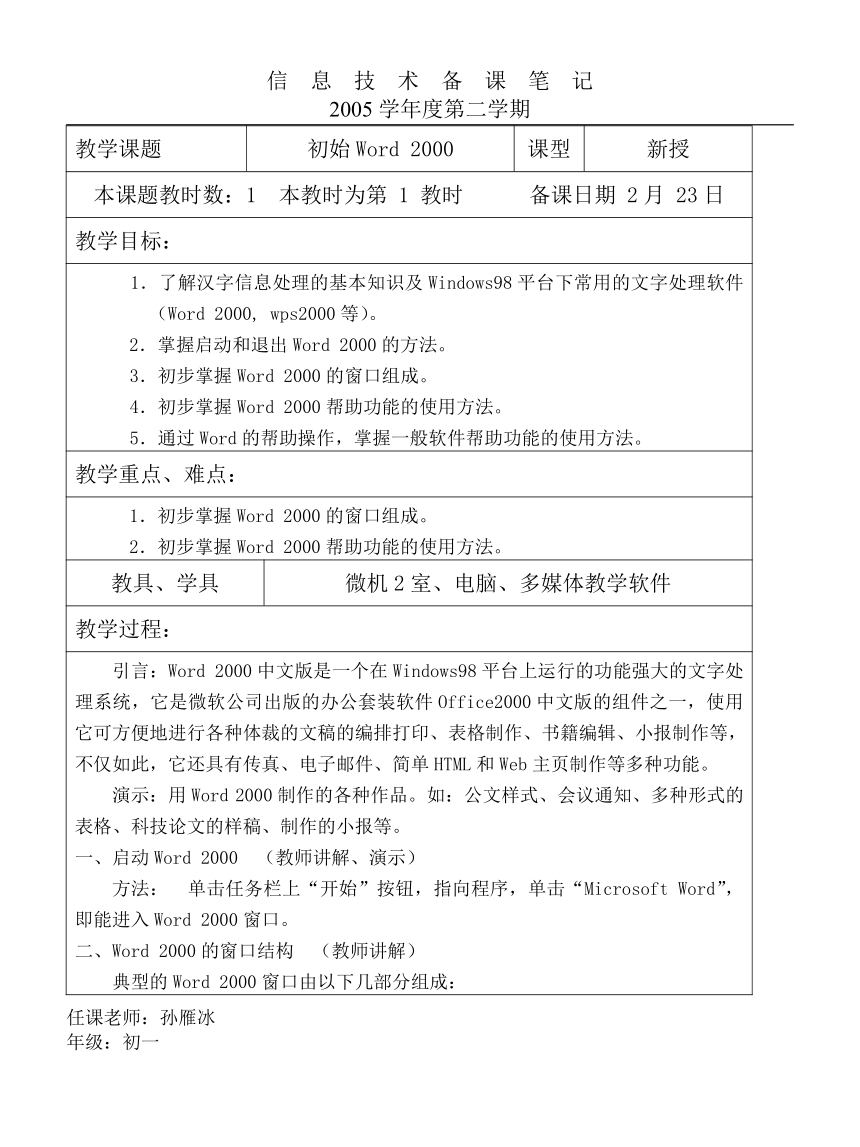
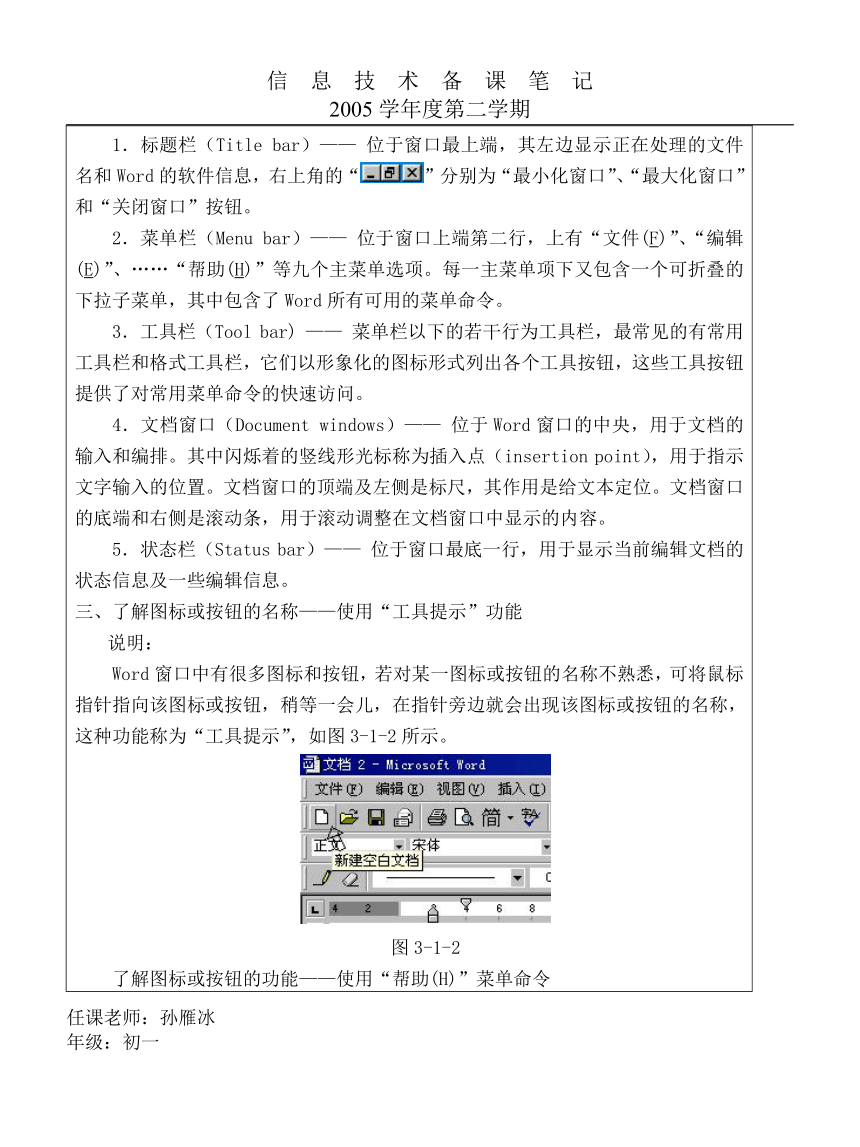
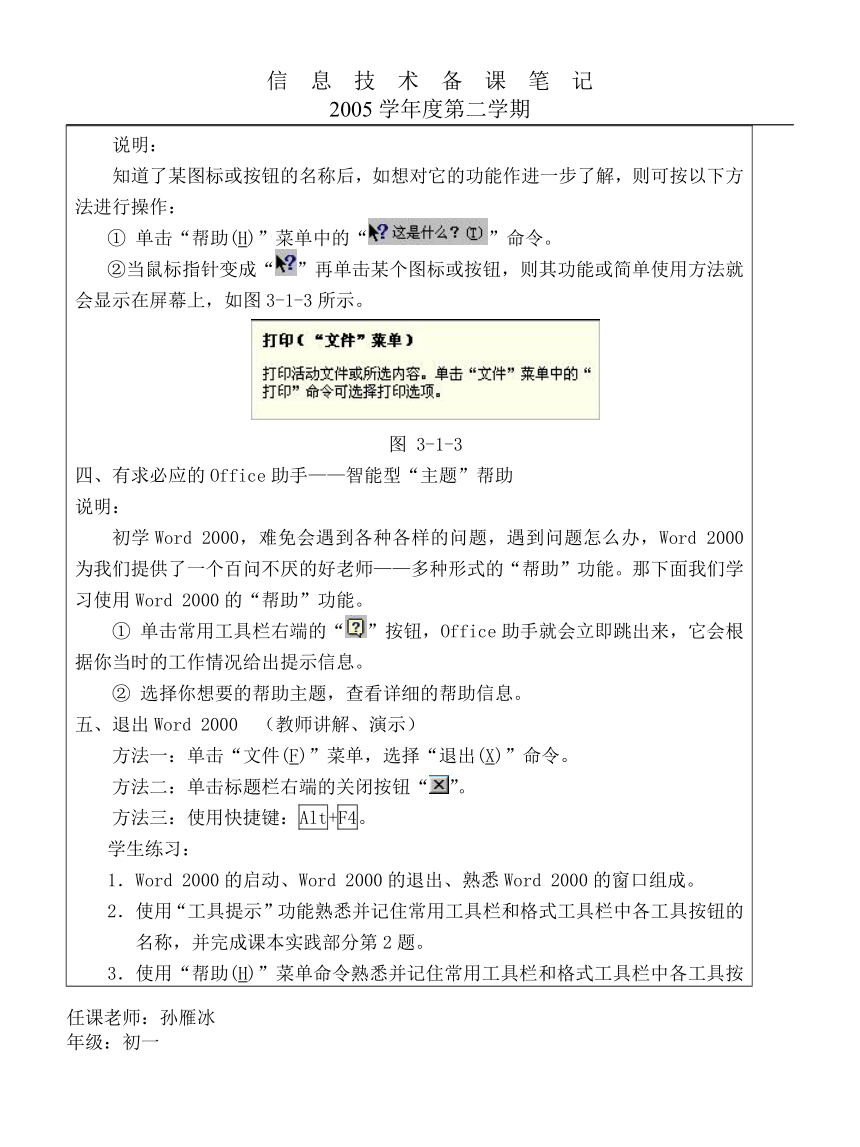
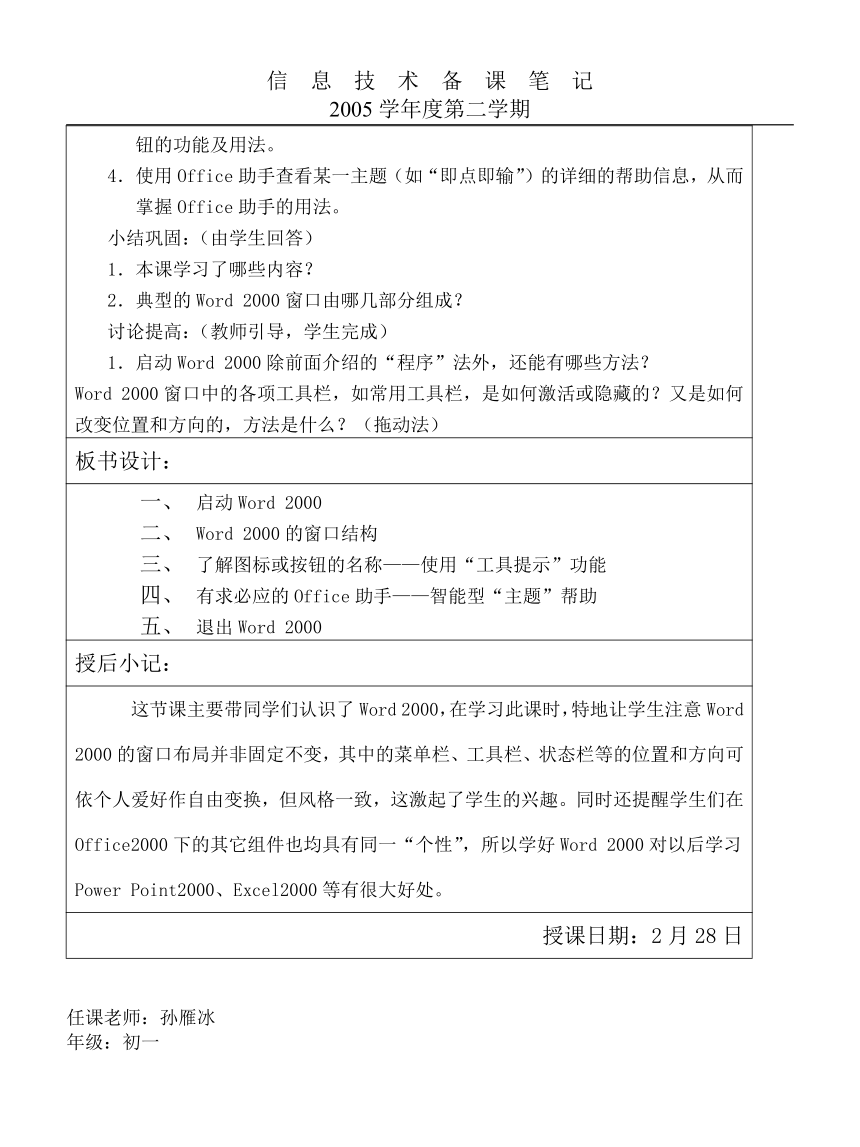

文档简介
信 息 技 术 备 课 笔 记
2005学年度第二学期
教学课题 初始Word 2000 课型 新授
本课题教时数:1 本教时为第 1 教时 备课日期 2月 23日
教学目标:
1.了解汉字信息处理的基本知识及Windows98平台下常用的文字处理软件(Word 2000, wps2000等)。2.掌握启动和退出Word 2000的方法。3.初步掌握Word 2000的窗口组成。4.初步掌握Word 2000帮助功能的使用方法。5.通过Word的帮助操作,掌握一般软件帮助功能的使用方法。
教学重点、难点:
1.初步掌握Word 2000的窗口组成。2.初步掌握Word 2000帮助功能的使用方法。
教具、学具 微机2室、电脑、多媒体教学软件
教学过程:
引言:Word 2000中文版是一个在Windows98平台上运行的功能强大的文字处理系统,它是微软公司出版的办公套装软件Office2000中文版的组件之一,使用它可方便地进行各种体裁的文稿的编排打印、表格制作、书籍编辑、小报制作等,不仅如此,它还具有传真、电子邮件、简单HTML和Web主页制作等多种功能。演示:用Word 2000制作的各种作品。如:公文样式、会议通知、多种形式的表格、科技论文的样稿、制作的小报等。启动Word 2000 (教师讲解、演示)方法: 单击任务栏上“开始”按钮,指向程序,单击“Microsoft Word”,即能进入Word 2000窗口。Word 2000的窗口结构 (教师讲解)典型的Word 2000窗口由以下几部分组成:1.标题栏(Title bar)—— 位于窗口最上端,其左边显示正在处理的文件名和Word的软件信息,右上角的“”分别为“最小化窗口”、“最大化窗口”和“关闭窗口”按钮。2.菜单栏(Menu bar)—— 位于窗口上端第二行,上有“文件(F)”、“编辑(E)”、……“帮助(H)”等九个主菜单选项。每一主菜单项下又包含一个可折叠的下拉子菜单,其中包含了Word所有可用的菜单命令。3.工具栏(Tool bar) —— 菜单栏以下的若干行为工具栏,最常见的有常用工具栏和格式工具栏,它们以形象化的图标形式列出各个工具按钮,这些工具按钮提供了对常用菜单命令的快速访问。4.文档窗口(Document windows)—— 位于Word窗口的中央,用于文档的输入和编排。其中闪烁着的竖线形光标称为插入点(insertion point),用于指示文字输入的位置。文档窗口的顶端及左侧是标尺,其作用是给文本定位。文档窗口的底端和右侧是滚动条,用于滚动调整在文档窗口中显示的内容。5.状态栏(Status bar)—— 位于窗口最底一行,用于显示当前编辑文档的状态信息及一些编辑信息。三、了解图标或按钮的名称——使用“工具提示”功能说明:Word窗口中有很多图标和按钮,若对某一图标或按钮的名称不熟悉,可将鼠标指针指向该图标或按钮,稍等一会儿,在指针旁边就会出现该图标或按钮的名称,这种功能称为“工具提示”,如图3-1-2所示。图3-1-2了解图标或按钮的功能——使用“帮助(H)”菜单命令说明:知道了某图标或按钮的名称后,如想对它的功能作进一步了解,则可按以下方法进行操作:① 单击“帮助(H)”菜单中的“”命令。②当鼠标指针变成“”再单击某个图标或按钮,则其功能或简单使用方法就会显示在屏幕上,如图3-1-3所示。图 3-1-3四、有求必应的Office助手——智能型“主题”帮助说明:初学Word 2000,难免会遇到各种各样的问题,遇到问题怎么办,Word 2000为我们提供了一个百问不厌的好老师——多种形式的“帮助”功能。那下面我们学习使用Word 2000的“帮助”功能。① 单击常用工具栏右端的“”按钮,Office助手就会立即跳出来,它会根据你当时的工作情况给出提示信息。② 选择你想要的帮助主题,查看详细的帮助信息。五、退出Word 2000 (教师讲解、演示)方法一:单击“文件(F)”菜单,选择“退出(X)”命令。方法二:单击标题栏右端的关闭按钮“”。方法三:使用快捷键:Alt+F4。学生练习:Word 2000的启动、Word 2000的退出、熟悉Word 2000的窗口组成。使用“工具提示”功能熟悉并记住常用工具栏和格式工具栏中各工具按钮的名称,并完成课本实践部分第2题。使用“帮助(H)”菜单命令熟悉并记住常用工具栏和格式工具栏中各工具按钮的功能及用法。使用Office助手查看某一主题(如“即点即输”)的详细的帮助信息,从而掌握Office助手的用法。小结巩固:(由学生回答)本课学习了哪些内容?典型的Word 2000窗口由哪几部分组成?讨论提高:(教师引导,学生完成)启动Word 2000除前面介绍的“程序”法外,还能有哪些方法?Word 2000窗口中的各项工具栏,如常用工具栏,是如何激活或隐藏的?又是如何改变位置和方向的,方法是什么?(拖动法)
板书设计:
启动Word 2000 Word 2000的窗口结构了解图标或按钮的名称——使用“工具提示”功能有求必应的Office助手——智能型“主题”帮助退出Word 2000
授后小记:
这节课主要带同学们认识了Word 2000,在学习此课时,特地让学生注意Word 2000的窗口布局并非固定不变,其中的菜单栏、工具栏、状态栏等的位置和方向可依个人爱好作自由变换,但风格一致,这激起了学生的兴趣。同时还提醒学生们在Office2000下的其它组件也均具有同一“个性”,所以学好Word 2000对以后学习Power Point2000、Excel2000等有很大好处。
授课日期:2月28日
教学课题 创建文档——学录课文 课型 新授
本课题教时数:2 本教时为第 1 教时 备课日期 3月1日
教学目标:
(1)了解智能ABC输入法的特点和功能。(2)初步掌握智能ABC输入法的使用。
教学重点、难点:
掌握智能ABC输入法的使用
教具、学具 微机2室、电脑、多媒体教学软件
教学过程:
引言: 汉字输入技术是用计算机进行文字处理的基础,每个同学必须掌握一至二种汉字输入法,智能ABC输入法作为一种新型的输入法,很适合青少年朋友们学习掌握。本课我们将学习使用智能ABC输入法。功能和特点设计新颖——基于词的输入而非字的输入。博采众长——综合了音码和形码的特点。方法多样——有全拼、简拼、混拼、笔形、音形混合、双打、词语等多种输入方式。功能全面——有自定义词语、词频调整、朦胧回忆等功能。词语丰富——有6万余条常用词汇。使用方法全拼输入——采用标准的汉语拼音方案。输入单字: 如“一”字,输入拼音“yi”再按空格,在侯选框中选“1”即可。输入词组: 如“中国”二字,输入拼音“zhongguo”再按空格即可。当拼音混淆时可用隔音符“’”(单引号)分隔。如:“西安”二字,拼音为“xian”,与“先”字同音,使用隔音符后则为:“xi’an”。③ 输入短语: 如:“我们爱计算机”,输入拼音“women’ai’jisuanji”后按回车,再选字即可。学生练习:实践3-2(4)。简拼输入——对全拼输入的简化(用于词组输入)。方法:对单声母或零声母的音节取其第一字母,对双声母的音节通常取前两个字母。如:“程序”的全拼是“chengxu”,简拼是“chx”,也可以是“cx”;“中华”的全拼是“zhonghua”,简拼是“zhh”,或“z’h”;“珍贵”的全拼是“zhenggui”,简拼是“zhg”,或“z’g”。学生练习:实践3-2(5)。3.混拼输入——全拼和简拼的组合(可减少重码,用于词组输入)。如:“南京”的全拼为“nanjing”,简拼为“nj”,混拼为“nanj”或“njiang”。学生练习:实践3-2(5)。4.自动分词和构词说明:① 输入一组外码字串后,智能ABC会按照语法规则,将其划分成若干语段,分别转换成词语,这个过程称为自动分词。② 把若干个词和词素组合成一个新词语的过程,称为构词。③ 使用智能ABC的自动分词和构词这两个功能,可以自定义词语。如: 自定义“镇江中学”一词时,先混拼输入“zhenjzx”后,按空格键分词,可分出“镇江”和“中学”二词,此时自定义词语“镇江中学”已自动完成,以后只须输入“zjzx”就能输入新词“镇江中学”。又如: 自定义“我们爱计算机”,先混拼输入“wm’ai’jsj”后,按空格键分词,可分选出“我们”、“爱”、“计算机”三词,以后只须输入“wm’a’jsj”,即可输入“我们爱计算机”一词。学生练习:将李白词“黄鹤楼”中的每一句自定义成一个词语,然后用新词语输入原词。原词如下:黄 鹤 楼李 白故人西辞黄鹤楼,烟花三月下扬州。孤帆远影碧空尽,唯见长江天际流。
布置作业:
综合练习: 实践3-2(7)。
板书设计:
功能和特点使用方法
授后小记:
本课学习了智能ABC输入法的用法,通过练习可以发现,在使用智能ABC输入法时,应做到以下几点:①多用简拼或混拼输入;②必要时使用隔音符;③多用词组输入;④对常用的短语可自定义成新词输入。遵循以上几点后可大大加快输入速度
授课日期:3月7日
教学课题 创建文档——学录课文 课型 新授
本课题教时数:2 本教时为第 2 教时 备课日期 3月9日
教学目标:
(1)掌握Word新建文件的方法。(2)初步掌握常用中英文输入方法和技巧。(3)掌握文本增(插入)、删(删除)、改(修改)的基本操作方法。(4)掌握Word文件的保存方法。
教学重点、难点:
(1)掌握常用中英文输入方法和技巧。(2)文本增(插入)、删(删除)、改(修改)的基本操作方法。
教具、学具 微机2室、电脑、多媒体教学软件
教学过程:
引言:无论是用Word进行文章或书稿的编排,还是进行小报的制作,都离不开文字的录入与简单的文字处理。本课将学习在Word中进行文字录入的方法和技巧,以及对录入的文本作简单的文字处理,为以后文章的编排作好准备。建立文档说明:1.刚启动Word时,将自动建立一个名为“文档1”的空白新文档,“文档1”是Word临时起的一个名字,当保存文件时,可再给文档重新命名。2.在文档窗口中有一个闪烁着的竖线“插入点”,用于指示输入字符或插入对象的位置。输入文字英文字符:在英文输入状态下,直接用键盘输入。特殊字符:用“插入”方法输入。方法如下:单击“插入(I)”菜单中的“字符(S)”命令。在“字符”对话框中选择要插入的字符,单击“插入”按钮,再单击“关闭”按钮。汉字输入:先选择中文输入法(如:智能ABC、GBK全拼等),再用键盘编码输入。文本录入注意点:每行结束不要按回车键。当文字到达右边界时,Word会自动换行。每段结束按一次回车键,此时将留下段落结束标记“”。段落开头缩进一般不用空格。文章标题作为单独一段处理。学生练习:选择自己熟悉的一种中文输入法,输入书中给出的课文内容(见下面)。教师检查、小结:课文内容是否按录入要求录入。提醒学生观察段落结束标记“”。让学生观察当插入点在文本内移动时,状态行参数的变化。④ 让学生观察文本内有无绿或红的波浪线,这是Word的拼写或语法检查时,发现问题时的提示。简单修改文本的简单修改包括文字的增加、修改和删除三项基本操作。增加文字步骤:① 定位“插入点”;② 置编辑状态为“插入”(底部状态行的“改写”为无效的恢色);③ 输入插入内容。修改文字步骤:定位“插入点”;置编辑状态为“改写”(双击状态行的“改写”使其颜色变黑);输入修改内容。(或:先删除后再插入内容。)删除文字步骤:定位“插入点”;按退格键Backspace删除插入点前的字符,或按Delete键删除插入点后的字符。保存文件说明:课文录入、修改完毕后,需作保存,以备后用。Word 保存文档时,默认位置在“My Documents”文件夹,默认文件名为第一句文字,除非另行指定。保存操作:单击“文件(F)”菜单中的“保存(S)”命令或单击常用工具栏上的“保存”按钮“”,出现“另存为”对话框。将对话框中的“文件名(N):”改为“一件衫衣”,“保存位置(L):”及“保存类型(T):”不作改变。单击“保存(S)”按钮,关闭“另存为”对话框。
板书设计:
建立文档输入文字简单修改保存文件
授后小记:
本课学习了新文档的建立过程,输入文档内容的方法和技巧及文本的简单修改,并将文档内容进行了保存。在输入内容时对上课节所学的智能ABC的输入法的内容进行巩固。同时在修改内容时让同学了解了delete键和退格键的区别以及insert键是改写与不改写的切换键。这一课的学习后面进一步的学习奠定了基础。
授课日期:3月14日
教学课题 编辑排版——学排小论文 课型 新授
本课题教时数:3 本教时为第 1 教时 备课日期 3月14日
教学目标:
(1)掌握插入各种符号的方法。(2)掌握各种不同的选定方法,力求快速选定文本块。(3)掌握文本块的移动和复制方法。(4)掌握文本编辑中的替换方法。
教学重点、难点:
(1)插入各种符号(2)各种不同的选定方法(3)文本的移动、复制、替换
教具、学具 微机2室、电脑、多媒体教学软件
教学过程:
引言:在本节书上《小论文范例》中我们看到输入时遇到一些符号,例如标点符号:“”、《》()等,以及一些特殊符号,例如:①、②、③、④等,在今后的各种论文及文章的编写过程中会遇到各种各样的符号,我们如何来进行输入呢?首先来学习符号的输入。(一)符号的插入1.用工具栏实现插入操作方法:单击“视图(V)”菜单,指向“工具栏(T)”,单击“符号栏”,可看到“符号栏”显示在Word窗口,如图3-3-3所示。图3-3-3符号插入操作方法:在需要插入符号的位置直接单击工具栏中的符号既可。注意:‘、“(、《、{、〖、【等都是成对出现的。2.用“插入(I)”菜单中“特殊符号”实现插入操作方法:①将光标移到要插入符号的位置;②单击“插入(I)”菜单中的“特殊符号(Y)”命令,出现如图3-3-4所示对话框;图3-3-4③选择要插入符号的属性标签。例如“数学符号”;④单击要插入的符号,例如“⊿”;⑤单击“确定”按钮。3.用“插入(I)”菜单中“符号(S)”实现插入操作方法:① 将光标移到要插入符号的位置;② 单击“插入(I)”菜单中的“符号(S)…”命令,有“符号”对话框,如图3-3-5所示;图3-3-5③ 单击要插入的符号,例如“∈”;④ 单击右下方“插入”按钮;这样,就将我们需要的符号,插入在论文中了。我们在操作时,在“符号”对话框中可以移动右面的滚动条,来查找需要的符号,也可以直接用右上方的“子集”的下拉列表框来直接确定某一类符号,快速进行符号的插入。比较三种符号的插入方法第一种第二种第三种优点方便、直观、快捷直观、专用符号集中直观、符号较全缺点符号较少不很方便不很方便(二)文本的选定方法文本的选定,是编辑文本常用的方法,可用鼠标器选定,也可用键盘选定。采用鼠标器选定文本的方法如下表:选定操 作单词/汉字双击该单词/汉字一行文本单击该行左侧的文本选定区多行文本在行左侧的文本选定区中向上或向下拖动若干行句子按住Ctrl键,单击该句子的任何位置一个段落双击该段落左侧的文本选定区,或三击该段落的任何位置多个段落在选定区中双击并拖动整个文档在选定区中三击鼠标器键盘的选定可用:Shift+光标来选定或用Shift+Home选定光标处到行首的块,Shift+End选定光标处到行尾的块,Shift+Page Up、Shift+Page Down选定光标的当前页。(三)移动(Move)在编辑论文时,将已经录好的一句话、一段文字或整篇文章移到所需的地方。例:书图3-3-4的移动操作。操作方法:选定“青天”②单击“青天”③拖动鼠标到目的位置④松开鼠标。或用①选定要移动的内容②单击工具栏“剪切”按钮③单击目的位置④单击工具栏“粘贴”按钮。“移动”可以在同一文档中,也可在不同文档之间进行,且移动的内容可以是任意数量的文本,它可以用前面二个方法中的一个完成。一般情况下,当移动距离较短时,用前面的方法,当移动的距离较远或在不同的文档中移动内容时采用第二种方法。(四)复制(Copy)在编辑论文时,常常有相同的一句话或一段文字出现,我们在录入过程中,就不必重新录入,只要用复制功能就可以了。例:书图3-3-5的复制操作。操作方法:① 选定“青出于蓝而胜于蓝”;② 单击“青出于蓝而胜于蓝”;③ 按Ctrl键不放,拖动鼠标到目的位置;④松开鼠标。或者:① 选定要移动的内容;② 单击工具栏“复制”按钮;③ 单击目的位置;④ 单击工具栏“粘贴”按钮。注意在不同的情况下,复制的用法于移动的用法类似。(五)替换(Relpace)在编辑论文时,会遇到将查找某个词或将某个词替换成另一个词时,我们就用“替换”功能。例:书中将“归类”修改为“归属”操作方法:① 单击“编辑(E)”菜单中的“替换(E)”命令,出现“查找和替换”对话框,如图3-3-6所示。图3-3-6② 单击“替换(P)”标签,在“查找内容(N)”框中键入“归类”,在“替换为(I)”框中键入“归属”;③ 单击“查找下一处(F)”按钮,如查到,需要替换,则单击“替换”按钮,进行有选择的查找和替换,如单击 “全部替换(A)”按钮,所有替换自动完成,不再提示。注意:单击按钮,对“搜索选项”中的各种情况设定,如图3-3-7所示。区分大小写:主要用于英文字符,替换时将大大小写字母区别对待。全字匹配:主要用于英文字符或数字,对于查找的内容为其中的一部分的不予查找。例如查找“A”,则对于“AT”则不查找。使用通配符:可以使用“?”或“*”进行模糊查询,提高查找的范围。同音:主要针对于英文的音标读音,其目的是查找发音相同的所有字符。查找单词的各种形式:查找框内的内容必须为英文单词,可查找出该词的复数及其他形式。图3-3-7
板书设计:
符号的插入文本的选定方法移动复制替换
授后小记:
这节课先学会文字、特殊字符的录入,这是生成小论文的必备条件;然后让学生熟练的掌握复制、移动、替换操作,从而达到能够提高录入的速度和编辑能力的效果;在讲复制、移动操作时,打破了同学们常规的复制、剪辑操作,让学生学会利用Ctrl键和拖动的方法来进行复制和拖动。
授课日期:3月21日
教学课题 编辑排版——学排小论文 课型 新授
本课题教时数:3 本教时为第 2 教时 备课日期3月22日
教学目标:
(1)掌握文字的字体、字号、字型、颜色设置方法。(2)掌握文字的边框、底纹、字间距的设置方法。(3)掌握使文字双行合一的方法。(4)掌握使文字首行下沉的方法。
教学重点、难点:
(1)掌握使文字双行合一的方法。(2)掌握使文字首行下沉的方法。
教具、学具 微机2室、电脑、多媒体教学软件
教学过程:
引言:如果一篇文章从头到尾都是大小一样、格式一样的文字,文章会显得呆板不美观。如果我们所做的论文也向报纸或杂志一样,丰富多彩、赏心悦目,就可以吸引更多的目光。观察本节开始的范文,标题、作者、文章本身、文字颜色、重点等都用了大量的修饰,使这样的文章读起来赏心悦目,本节课就介绍如何对文字进行设置。“格式”工具栏介绍常用的文字修饰可以通过“格式”工具栏直接进行设置。首先将“格式”工具栏显示在Word窗口,修饰时以方便使用。操作方法:(窗口上无“格式”工具栏)① 单击“视图(V)”菜单,指向“工具栏(T)”选项;② 单击“格式”命令,在Word窗口就显示“格式”工具栏,如图3-3-8。图3-3-8(2)改变字的大小和字体字的大小用字号来表示,通常分:初号、小初、一号、小一号……小五号、六号、小六号、七号、八号,这16种级别,初号最大,八号最小。在组合框中又以5……72数字表示字的大小,单位为磅。注意:72磅不是最大字,在字号组合框中可以输入数字,直接定义字的大小,以便特殊的大字或小字。最大为1638,最小为1。如果用A4纸打一个大字可设字号为450既可。所以字的大小是无级放大。字体的默认值为宋体,WINDOWS下有四种基本中文字体:宋体、仿宋体、楷体、黑体。如果需要更多的字体,要在操作系统下专门安装。例1 将书中论文的标题设为一号字、黑体,摘要内容设置为楷体。操作方法: ① 选定标题文字;② 单击字号对话框的下拉钮; ③ 单击“二号”;④ 单击字体对话框的下拉钮找到并单击“黑体”,标题文字就变成了“二号”“黑体”字。⑤ 选定摘要内容““青色”……判断”;⑥ 单击字体对话框的下拉钮,找到并单击“楷体”,摘要内容就变为楷体。(3)改变文字的格式文字的格式包括加粗、倾斜、下划线、字符底纹、字符缩放这几个按钮。例如:范文中的题头“市交流论文”为加粗、倾斜,摘要中的部分文字下有“着重号”,摘要的内容为楷体字等,就此介绍文字格式的设置。先见下表中的效果。字体名字体示例加粗倾斜下划线字符边框字符底纹仿宋体文字处理文字处理文字处理文字处理文字处理文字处理黑体文字处理文字处理文字处理文字处理文字处理文字处理楷体文字处理文字处理文字处理文字处理文字处理文字处理宋体文字处理文字处理文字处理文字处理文字处理文字处理例2 设置“市交流论文”为加粗倾斜,“摘要”二字加粗。操作方法:选定“市交流论文”;② 单击格式工具栏上按钮“B”;③ 单击格式工具栏上按钮“I”;④ 选定“摘要”二字;⑤ 单击格式工具栏上按钮“B”。(4)改变文字的颜色例3 将论文标题中“青色”二字的颜色设置为“青色”。操作方法:选定“青色”二字;② 单击格式工具栏的“A▼”;③ 选定“青”颜色。如果所需颜色在自动显示的颜色中没有,可选用下面的“其它颜色…”,出现“颜色”对话框后,在“标准”颜色中选定,如图3-3-9所示,也可用“自定义”来设定颜色,如图3-3-10。 图3-3-9 标准颜色 图3-3-10 自定义颜色(5)使用菜单方法进行设置前面是用格式工具栏进行设置,但有时要进行非常规的设置。如下划线要求用“双线”或文字要有“删除线”,要使文字产生特殊效果,在文字的下面要有“着重号”,改变字符间距等设置,需要用菜单的方法进行设置。例4 本节开始的摘要部分中“并非……判断”一段文字要有着重号。操作方法:① 选定“并非……判断”。② 单击 “格式(O)” 菜单中的“字体(F)”命令。③ 单击选定“着重号”下拉列表框中的“●”。则在该段文字下面出现着重号。(6)给文字加边框及设置底纹。例5 给题头“市交流论文”加框,并设置底纹。操作方法:① 选定要加框的内容“市交流论文”;② 单击格式工具栏的A图标;③ 单击格式工具栏中的 “A” 底纹按钮。单击格式工具栏的“A”为默认色为“灰色”,如果要设置底纹或其它颜色,要用“格式”菜单中的“边框和底纹”进行设置。设置方法:① 选定内容;② 单击“格式(O)”菜单中的“边框和底纹(B)”命令,出现“边框和底纹”对话框,如图3-3-11;③ 单击“边框”标签,设置边框的类型;④ 单击“底纹”标签,设置底纹的“式样”和“颜色”;⑤ 单击“确定”按钮。图3-3-11(7)使文字双行合一例6 本节范文中的作者单位的设置是双行合一的设置。操作方法:① 选中“少年宫学员 少年报小记者”。② 单击“格式(O)”菜单,指向“中文版式(L)”选项,单击“双行合一(W)”命令。 ③ 在“字符”对话框中就有“少年宫学员 少年报小记者”文字,“预览”框中有双行合一效果。 ④ 满意就单击“确定”,再在后面输入“潘晓文”,就完成了作者一行的输入。(8)使文字首行下沉本节范文内容中第一个字“红”字就是文字首行下沉的一个应用。这种设置在报刊、杂志上运用较广,能提高视觉效果,改善版面美感。操作方法:① 选定“红”字;② 单击“格式(O)”菜单中的“首字下沉(D)”命令,弹出“首字下沉”对话框;③ 在“位置”对话框中单击选择“下沉(D)”;④ 在“字体(F)”框中选择“楷体”;⑤ 在“下沉行数(L)”组合框中输入“2”;⑥ 在“距正文(X)”组合框中选择“0.2厘米”;⑦ 单击“确定”。就将“红”字设为范文中的“红”字。
板书设计:
一、“格式”工具栏二、介绍改变字的大小、字体、颜色三、使用菜单方法进行设置给文字加边框、底纹、文字双行合一
授后小记:
本课主要学的是对文字进行字体、字号、字型、颜色、下划线、着重号、字符间距、文字效果,边框、底纹及双行合一和首字符下沉等设置。这些操作有的可在常用格式工具栏中直接设置,让学生认识到用常用格式工具栏方便、快捷,可直接将常用格式工具栏调在屏幕上使用;同时培养学生的学习方法,如果没有的效果,要学会在用“格式(O)”菜单。让同学们在学习中,对“格式(O)”菜单中“字体(F)”、“边框底纹(B)”、“中文版式(L)”、“首字符下沉(D)”中的各个选项逐步实验,细心观察各种效果,学会对文字设置的变化和美观。
授课日期:3月28日
教学课题 编辑排版——学排小论文 课型 新授
本课题教时数:3 本教时为第3 教时 备课日期 3月29日
教学目标:
(1)段落缩排、行距、分栏、分页等设置方法。(2)了解格式刷的使用方法(3)掌握改变文档中文字方向的方法。(4)了解页眉和页脚的设置方法(选学)。
教学重点、难点:
(1)段落缩排、行距、分栏、分页等设置方法。(2)掌握改变文档中文字方向的方法。
教具、学具 微机2室、电脑、多媒体教学软件
教学过程:
引言:一篇文章的外观不仅与文字有关,而且与段落的格式有关,本节课的主要内容是对段落格式进行修饰,使版面自然、美观。段落的首行缩进图3-3-12概念:左缩进:段落中每行的左边第一个字符不是紧挨着版心的左侧,而是向右侧移动一定的距离,使其左侧空出,而且各行空出的字符个数相同,这叫左缩进。右缩进:段落中每行的左边第一个字符不是紧挨着版心的右侧,而是向左侧移动一定的距离,使其右侧空出一些位置,这叫右缩进。首行缩进:只有段落和第一行向右缩进几个字符,其他各行保持左对齐状态。悬挂缩进:除段落的第一行保持左对齐状态之外,其他各行都向右缩进。例1 “摘要”段落首行缩进操作方法:方法一 ① 定位。单击“摘要”段落任一位置,使插入点在该段落;② 拖动标尺上的首行缩进标记,当缩进二个汉字时结束拖动。方法二用菜单的方法进行缩进:① 定位。单击“摘要”段落任一位置,使插入点在该段落;② 单击菜单“格式”菜单中的“段落”命令,出现“段落”对话框,如图3-3-13;③ 在“特殊格式”框中选定“首行缩进”; ④ 在“度量值”框中选定“2字符”; ⑤ 单击“确定”。图3-3-13使用菜单可以精确缩进几个字符或多少单位。一般用五号字进行排版时,首行缩进0.75厘米,既为两个字符的大小。段落行距的调整例2 对摘要部分设定行距为1.5倍行距。操作方法:① 定位。单击“摘要”段;② 单击“格式(O)”菜单中的“段落(P)”命令,选择“缩进和间距”标签;④ 单击“行距”下拉列表;⑤ 单击“1.5倍行距”;⑥ 单击“确定”。论文的分栏、分页例3 本节的范例是将全文分成二栏,操作方法如下。① 选定分栏内容。将论文的正文全文选定;② 单击“格式(O)”菜单中的“分栏(C)”命令,出现“分栏”对话框,如图3-3-14;③ 在“预设”栏中单击选择“两栏(W)”;④ 调整“宽度和间距”栏中的“栏宽”的值和“间距”的值。如果“栏宽相等”选中,则分出的左右两栏宽度相同,否则不等;⑤ 单击“确定”图3-3-14分栏可分成多栏,每栏的宽度不能小于1.27厘米(0.5英寸),段落排版中还有分隔符、段落编号、段落边框等强大功能,可以使文章层次分明,版面清晰。段落格式与字符格式的根本区别在于,字符格式可以为一行中的几个字符设置不同的字符格式,如颜色、字号等,但是,在一个段落中,只要设置了某种段落格式,其中的任何字符都被这种格式所束缚,这就是段落的集体性。格式刷的使用方法(选学)格式刷,顾名思义,就是将已经设好的“格式”,套到未设的文字或段落中,使未设文字或段落与已有的“格式”相同,从而简化“格式”设置的工具。例4 如果将范文正文中所有的“青色”都设为“斜体、青颜色”① 选中“青色”;② 设置“青色”为“青颜色、斜体”字;③ 单击“格式刷”按钮;④选中后面的“青色”,则后面的“青色”的格式改变成与前面“青色”完全相同的格式。改变文档中文字方向的方法例5 在编写诗词时,常见到竖排格式,如右图3-3-15。操作方法:① 打开要进行竖排的文章;② 单击“格式(O)”菜单中的“文字方向(X)”命令,出现“文字方向”对话框,如图3-3-16;③ 单击“方向”选项中的“竖形文字”④ 单击“确定”。图3-3-15文字方向的改变,常常用在古诗词的编辑和报纸、杂志的编排中,也是一种实用的修饰方法。图3-3-16页眉和页脚的设置方法(补充,选学)有些论文稿和书的顶部和底部分别有章节题目等内容,给读者带来了方便。例6 下面的图3-3-17“页眉”为“江苏省江阴市第一中学论文集”,页脚为“页码”图3-3-17操作方法:① 单击“视图(V)”菜单中的“页眉和页脚(H)”命令,出现页眉和页脚编辑框,如图3-3-17;② 在页眉处输入“江苏省江阴市第一中学”并单击“格式工具栏”上的“居中”按钮;③ 单击“页脚”;在页脚处输入“第”;④ 单击插入页码;⑤ 输入“页”字;⑦ 单击关闭。这时页眉和页脚都变成虚线,将来在打印出来的文稿就有页眉和页脚了。在操作过程中,如果掌握一些技巧,会使设置的页眉和页脚得心应手,如下面的一些技巧:插入页码时,页眉区域的下划线可能变短,在“段落”对话框中,设置右缩进为“0”,设置特殊格式为“无”,可以解决这个问题。快速切换方法。双击页眉和页脚区域,可以进入页眉和页脚的编辑状态,双击WORD工作区域,可以返回到正文编辑状态。页眉和页脚的删除。将页眉和页脚中的全部内容选定成块,按DEL键,再关闭“页眉/页脚”工具栏,页眉和页脚的内容随之消失。
板书设计:
段落的首行缩进、行距的调整论文的分栏、分页格式刷的使用方法改变文档中文字方向的方法页眉和页脚的设置方法
授后小记:
本节主要学习了段落排版与一些特殊设置,在学习此节内容时我让学生分清段落排版与文字排版之间的关系与区别,并熟练使用其它一些设置,则可编辑出美观、实用的小论文。在学习过程中学生们特别感兴趣,动手也很积极,在实践中学生懂得自己去摸索,进行各种尝试。
授课日期:4月4日
教学课题 表格制作——学做文摘卡 课型 新授
本课题教时数:2 本教时为第 1 教时 备课日期 4月4日
教学目标:
(1)通过文摘卡和空表格的对比,制订制作空表格的步骤。(2)教师演示,学生模仿,掌握插入表格,选定表格,合并单元格,表格线的增添和擦除,缩放行列等操作。(3)输入文字。掌握移位。(4)掌握修饰文字的方法:字体、字号、颜色、对齐。(5)掌握修饰边框的方法。
教学重点、难点:
(1)掌握插入表格,选定表格,合并单元格,表格线的增添和擦除,缩放行列等操作。(2)掌握修饰边框的方法。
教具、学具 微机2室、电脑、多媒体教学软件
教学过程:
一、引言 让学生打开书本,教师按引言部分讲解,学生边听、边看书。投影文摘卡和原始空表格,提出任务:制作文摘卡的空表格。二、讲解组成表格的基本元素:单元格单元格:表格中用于存储数据和文字的基本格子。 问题:找出文摘卡和原始空表格之间的区别?制订制作文摘卡空表格的步骤。步骤:插入13×4空表格。合并第一行中4个单元格。合并第一列中第4-10单元格。擦除内容摘要中的二根表线。第2、3行中的第2列间距放大,第3列间距缩小。进一步分解任务,让学生在工具条上寻找本教时需要的一些按钮。[板书] 按钮:代表一种功能的图标。在工具条寻找如下的一些按钮:“插入表格”按钮 、“插入Microsoft Excel表格”按钮、“合并单元格”按钮、“拆分单元格”按钮、“绘制表格”按钮、“擦除”按钮、“平均分配各行” 按钮、“平均分配各列” 按钮、“表格和边框”按钮、“两端对齐”按钮、“两端对齐”按钮、“右对齐”按钮。一一讲解这些工具按钮,请学生说出铵钮的名称: 三、插入空表格特别提醒同学们注意,插入表格前必须先定位,表格才能插入定位处。让学生根据书本提示操作以下操作:1 表格的插入。 2 单元格选定、合并和拆分。 3 表线添擦 4 缩放行列。在此过程中教师投影演示,学生模仿操作,完成文摘卡空表格制作。着重指出每一种操作都有几种方法,待同学们去实践,探索,整理,归纳。
布置作业:
书本P83页实践一制作课程表
板书设计:
单元格:表格中用于存储数据和文字的基本格子。表格的插入。单元格选定、合并和拆分。表线添擦缩放行列。
授后小记:
本节课主要学习了在word中表格的绘制,及表格在单元格的拆分和合并,在教学中我注重培养学生的学习能力,而不是一味的让他们知道如何合并、拆分单元格,这样为以后学excel奠定了基础。
授课日期:4月11日
教学课题 表格制作——学做文摘卡 课型 新授
本课题教时数:2 本教时为第 2 教时 备课日期 4月12日
教学目标:
了解和掌握定位、插入表格、选定、合并和拆分单元格、表线添擦、行列间距的缩放的多种操作方法。
教学重点、难点:
引导学生的探索精神,巩固和扩展知识。
教具、学具 微机2室、电脑、多媒体教学软件
教学过程:
引言生活是丰富多彩的,每个人都以不同的方式生活。WIN98的同一种操作都有多种方法,可以让每一个操作者都用不同的方式进行操作。了解和掌握基本操作的多种方式,可以激发我们的兴趣,拓展知识,培养探索精神,优选方法,提高学习和工作的效率。复习和新授 一、插入工作表 方法1:拖动法制作表格① 定位目标处。② 按工具栏上“插入表格”按钮。③ 按住左键拖动10×4表格。④释放左键。方法2:菜单法制作表格① “表格”菜单。 ② 插入表格…… ③ “插入表格”对话框列数调整为4。④ 行数调整为10。 ⑤ 确定。方法3:手动制表法:① 定位。② 单击“表格和边框”按钮。③ 按住左键。④ 拉框。⑤ 释放左键。⑥ 在框内画3根列线。⑦ 在框内画8根行线。⑧ 单击“表格和边框”按钮。二、定位1.文章内定位:单击目标处。 2.表格内定位:单击目标单元格。 三、 选 定1.选定单元格方法1:① 指向目标单元格。② 单击左边框。方法2:① 定位在目标单元格。② 表格菜单。③ 选定。④ 单元格。选定一行方法1:①指向目标行左侧。②单击。方法2:①定位在目标行。②表格菜单。③选定。④列。选定几行指向目标第一行左侧。② 按住左键。③ 拖动至目标最后一行。④ 释放左键。选定一列方法1:① 指向目标列顶端边框。② 单击。方法2:① 定位在目标列。② 表格菜单。③ 选定。④ 列。方法3:① 定位在目标列第一单元格。② 按住Shift键。③ 击同列最后一个单元格。方法4:① 定位在目标列第一单元格。② 按住Shift键。③ 按住左键。④ 拖动至最后一个单元格。⑤ 释放左键。方法5:① 定位在目标列第一单元格。② 按住Shift键。③ 按向下移动光标键至最后一个单元格。选定几列方法1:① 指向目标第一列顶端。② 按住左键。③ 拖动至目标最后一列。④ 释放左键。方法2:① 选定第一列。② 按住Shift键。③ 单击最后一列。方法3:① 选定第一列。② 按住Shift键。③ 按向右移动光标键至最后一列。任意选定一个区域方法1:① 指向目标区域左上角单元格。② 按住左键。③ 拖动至目标区域右下角单元格。④ 释放左键。方法2:① 单击目标区域左上角单元格。② 按住SHIFT。③ 单击目标区域右下角单元格。方法3:① 单击目标区域左上角单元格。② 按CTRL+ALT+F8组合键,状态行“扩展”高亮度。③ 单击目标区域右下角单元格。④ 按ESC键,状态行“扩展”变灰。四、合并和拆分单元格1.合并单元格方法1:① 选定单元格区域。② 单击工具条合并单元格按键钮。方法2:① 选定单元格区域。② 表格菜单。③ 合并单元格。2.拆分单元格方法1:① 选定目标单元格。② 单击工具条拆分单元格按钮。③ 对话框中输入列数。④ 输入行数。⑤ 确定。方法2:① 选定目标单元格。② 表格菜单。③ 拆分单元格……④ 对话框中输入列数。⑤输入行数。⑥ 确定。五、表线添擦1.表线添加方法1:① 单击工具条绘制表格按钮。② 指向目标开始处。③ 按住左键。④ 拖放至目标处。⑤ 释放左键。方法2:① 表格菜单。② 绘制表格。③ 指向目标开始处。④ 按住左键。⑤ 拖放至目标处。⑥ 释放左键2.表线擦除单击工具条擦除按钮。② 指向目标线开始处。③ 按住左键。④ 拖放至目标线结尾处。⑤ 释放左键。六、行列缩放方法1:① 指向目标线左侧,出现双向箭头。② 按住左键。③ 拖放至目标处。④ 释放左键。方法2:① 定位在表格内。② 表格菜单。③ 单元格的宽度和高度……④对话框中选择行卡(或列卡)。⑤ 设置值。⑥ 确定。方法3:① 定位在表格内。② 指向标尺上的移动表格列按钮。③ 按住左键。④ 拖动至目标处。⑤释放左钮。方法4:① 指向目标线左侧,出现双向箭头。② 按住SHIFT键。③ 按住左键。④ 拖放至目标处。⑤ 释放左键。方法5:① 指向目标线左侧,出现双向箭头。② 按住ALT键,标尺上会出现尺寸。③ 按住左键。④ 拖动至目标处。⑤ 释放左钮。方法6:① 指向目标线左侧,出现双向箭头。② 按住CTRL+SHIFT键。③ 按住左键。④拖放至目标处。⑤ 释放左键。会使目标线右侧各列宽度相等。方法7:① 选中多列(或多行)。② 击工具条平均分配各列(行)。方法8:① 选中多列(或多行)。② 表格菜单。③平 均分配各列(行)。
板书设计:
插入工作表定位选 定四、合并和拆分单元格五、表线添擦六、行列缩放
授后小记:
这节课继上节课插入表格,又进一步学习了对表格的修饰及格式。这节课所学的内容比较锁碎,在教学时,我侧重于引导学生如何去做,许多问题留给学生自己发现,自己解决。
授课日期:4月18日
教学课题 图文混排——学制贺卡 课型 新授
本课题教时数:3 本教时为第 1 教时 备课日期 4月17日
教学目标:
掌握文本框、绘图工具栏的基本操作。
教学重点、难点:
文本框、绘图工具栏操作
教具、学具 微机2室、电脑、多媒体教学软件
教学过程:
1.引言这节课的任务是制作一张贺卡。(在屏幕上显示贺卡,学生观察贺卡并指出贺卡中各组成部分。)我们将选用绘图工具栏提供的有关工具绘制几何图形—菱形;为了使文字和图片更容易定位,我们将在文本框中输入文字和插入图片。2.设置贺卡大小和边框① 插入文本框。在页面上插入文本框,单击鼠标切换文本框的未选中状态、选中状态及输入状态。在选中状态,能设置文本框格式,移动、复制或删除文本框。在输入状态,能输入、编辑文字和插入、调整图片。② 设置文本框大小和边框。双击文本框边框打开“设置文本框格式”对话框(打开“设置文本框格式”对话框的另一个方法是在选中状态右击鼠标,在快捷菜单中单击“设置文本框格式”选项),对文本框的大小和边框进行设置。将高度和宽度设置成10㎝和5㎝,选中“锁定纵横比”选项。边框线条“颜色”设置成“绿色”,“线型”设置成“4.5磅双线”。3.绘制图形① 绘制“右三角”。选择“右三角”工具在文本框中拖动鼠标画出三角形。如果要得到等腰直角三角形,可同时按住Shift键。② 复制。用“复制”、“粘贴”工具复制一个相同的三角形。③ 翻转和旋转。“翻转”对特殊角有用,任意角可以用“旋转”。本例用“水平翻转”和“旋转”工具都能把选中的三角形逆时针旋转90 。为了熟练使用“旋转”工具,本例使用“旋转”工具。④ 图形组合。把旋转后的三角形移近原三角形左边,按Ctrl键+方向键细调三角形的位置(强调此操作的要领,引起学生的重视)。选中二个“三角形”对象“组合”成一个对象。同理,将双三角形复制、粘贴、旋转、定位,四个三角形再“组合”在一起。4.图形(菱形)填充加工① 图形线条颜色处理。线条设置成“绿色”。② 图案填充。前景色设置成“鲜绿”,背景设置成“白色”,图案设置成“横向砖形”。学生模仿练习。教师引导学生参照课本相关内容制作贺卡文本框和菱形图案,巡回辅导。
板书设计:
操作过程 WORD工具一、设置贺卡的大小和边框 “设置文本框格式”对话框 —“大小”标签 —“颜色和线条”标签二、绘制图形(菱形) “绘图工具栏”—“自选图形”—“右三角”—“绘图”—“旋转” —“组合”三、图形(菱形)填充加工 “绘图工具栏”—“线条颜色”—“填充颜色”
授后小记:
结合板书回顾本节课所讲文本框的创建,自选图形的绘制、旋转、填色等操作。对学生在练习过程中出现带普遍性的问题进行讲解和演示。
授课日期:4月25日
教学课题 图文混排——学制贺卡 课型 新授
本课题教时数:3 本教时为第 2 教时 备课日期 5月2日
教学目标:
1.掌握在文本框中文字、图片的定位和修饰方法。2.掌握文本框的有关设置。
教学重点、难点:
1.文本框中文字、图片的定位和修饰方法2.文本框大小、边框与底纹的设置
教具、学具 微机2室、电脑、多媒体教学软件
教学过程:
1.录入贺词。文本框和文本框内文字定位方便,我们就用文本框录入贺词。① 插入“谢谢老师”文本框。文本框设置成“无线条色”和“无填充色”,让学生比较文本框设置前后的不同效果。文字“分散对齐”,宋体、蓝色、加粗,字号为小三。把文本框移到菱形上方,调整字间距和行间距,使文字和底图吻合;用Ctrl键+方向键细调文本框位置。② 插入“Thought of you”文本框,文本框设置同上,文字字体为“Dolphin”,红色、加粗、字号为小二。调整文字的位置和文本框位置。③ 插入图片。由于图片插入文本框,图片左上角在插入点位置,因此在插入图片前,先调整贺卡文本框插入点位置,按若干次回车键使插入点下移,插入图片,调整图片大小和位置。如果文本框的大小发生变化,重新调整其大小。④ 修饰调整。调整整体布局。英文文本框“置于顶层”。把贺卡各部分“组合”在一起。学生模仿练习。教师巡回辅导。对学生练习作过程评估。2.小结和上机实习指导。在绘图工具栏中,“自选图形”、“线条颜色”、“填充颜色”都有丰富多彩的选项。我们只是选用了其中的极小部分。以后在我们需要应用时可以用相同的方法选择不同的选项,得到不同的效果。另外,还可以使用绘图工具栏中“阴影”、“三维效果”等工具对图形进行处理。辅导上机实践⑴—⑷。上机实践⑴、画一个圆,并内接一个三角形。补充细调三角形形状和大小的方法:按住Alt键同时用指针拖动三角形周围的控制点。其它由学生自己完成。上机实践⑵、在五个平行四边形中用不同填充方法进行填充。设置平行四边形的边长为5—8㎝;交代所需图片的路径。其它由学生自己完成。上机实践⑶、画一面共青团团旗,并配写短文画圆和五星时要细心,注意整体的比例。由学生自己完成。上机实践⑷、绘制心形并进行阴影处理。虽然要使用没有学习过的“阴影”工具,仍让学生自己尝试完成。 预习:第三章第五节上机实践1—4。
布置作业:
上机作业:实践1,2。
板书设计:
录入贺词1.输入文字 “文本框”无填充色和无线条色的设置。 文字设置。2.插入图片 “插入”—“图片”—“来自文件” 3.文本框置于图片上方 “绘图”—“对齐或分布”—“置于顶端”
授后小记:
这节课主要学习了文本框中插入图片、文字,以及图片文字所处的位置可用文本框决定。通过这节课的学习,培养学生对文本框的进一步深入的了解,让学生知道,文本框在排版中起着举足轻重的作用,图片。
授课日期:5月9日
教学课题 图文混排——学制贺卡 课型 实践
本课题教时数:3 本教时为第 3 教时 备课日期 5月8日
教学目标:
掌握文本框,图形的绘制及设置
教学重点、难点:
对所学的文本框、图形绘制及设置内容进一步升华
教具、学具 微机2室、电脑、多媒体教学软件
教学过程:
⑴ 用绘图工具画一个圆,并内接一个三角形。操作建议:① 画圆。选择“椭圆”工具,指针在页面上拖动画圆同时按下Shift键。② 编辑圆和三角形。拖动三角形至圆内,按住Alt键同时用指针拖动三角形周围的控制点细调三角形大小和形状,使三角形顶点定位在圆周上。⑵ 在五个平行四边形中用不同填充方法进行填充。⑶ 画一面共青团团旗,并配写短文。同时选中和组合的两个方法要学生通过操作填写: 1)同时选中圆和五角星的方法为:先单击“圆”,选中“圆”,然后Shift键,再单击“五角星”,就同时选中。2)组合的方法为:① 对整个旗选中(方法一为按上面的方法将旗的每一个对象选中,方法二为单击“绘图”工具条上第二个“选择对象”按钮,再单击并拖动可将所拖动区域内所有对象选中)。② 单击“绘图”按钮,再单击“组合”命令。⑷ 绘制心形并进行阴影处理。此题要注意主体和阴影的位置关系及颜色的区别。主体颜色运用“填充”按钮完成,阴影颜色只能用“阴影设置”条上的“阴影颜色”按钮完成。⑸ 完成同心圆三维效果图。三维效果图仅为范例,学生可以发挥想象力,在此任务基础上,结合知识点应用,有所发展、有所创新。⑹ 制作水印诗歌图。操作建议:本例也可应用文本框。① 打开前实践作业文件“古诗1.doc”,选定其中一首,单击“复制”。插入文本框,当插入点在文本框内,单击“粘贴”,古诗被置入文本框内,对文字进行编辑、排版。⑺ 制作名片与胸卡操作建议:① 在“自选图形”选择“矩形”,在页面上拖动指针绘制一个矩形,双击矩形打开“设置自选图形格式”对话框,设置矩形大小为5.4㎝×9.0㎝;用“填充颜色”和“线条颜色”工具,设置底纹和边框颜色;设置阴影。② 根据需要创建若干文本框,分别输入姓名、单位、地址、电话等文字和插入图片。按住Shift键选中全部文本框,(不放开Shift键)单击鼠标右键,在快捷菜单选“设置文本框格式”,设置文本框为“无填充颜色”和“无填充线条”。③ 设置文本框内文字及图片;调整文本框位置。对于名片,可以插入各人喜爱的图片标记等,小一些,淡一些。对于胸卡,可以插入各人通过扫描到计算机的照片。如果准备打印在专用名片纸上就只需作文字的修饰,图片可不必插入。(五)思考解答参考1.利用绘图工具栏中的“旋转”可以改变图形的方向,是否插入的任何图形都可以用此项功能来“旋转” 不是任何图形都可以用“旋转”按钮改变方向,例如JPG格式的图片文件就不可以。而自选图形绘制的、WMF格式的图片就可以,让学生探索,发现和总结问题结论。2.能否在自选图形中添加文字?如可以,方法如何? 菜单命令中没有添加文字功能,故很容易判断不能添加,其实某些自选图形可以添加文字,方法是:右击自选图形,在快捷菜单中单击“添加文字”命令,插入点在图中,键入文字即可。所添加的文字将成为该图形的一部分,如果移动,文字也会跟着一起移动。3.在三维设置的“方向”按钮菜单项中有“平行”和“透视”选项,二者有何区别?立体的三维效果中,“平行”指透视线是平行的,与制图画法一致。而“透视”指透视线聚于一点,与绘画中透视一致。效果不同
布置作业:
制作贺卡。操作建议:要求贺卡由自选图形、文字、图片(在图库中选用)组成,各组成部分布局合理,美观协调,主题鲜明。贺卡形式不限。
板书设计:
⑴ 用绘图工具画一个圆,并内接一个三角形。⑵ 在五个平行四边形中用不同填充方法进行填充。⑶ 画一面共青团团旗,并配写短文。⑷ 绘制心形并进行阴影处理。⑸ 完成同心圆三维效果图。⑹ 制作水印诗歌图。⑺ 制作名片与胸卡
授后小记:
利用前面所学的word功能,制作贺卡,让学生将所学的内容应用于实践中,同时学生做贺卡时,培养学生的制作能力和艺术欣赏能力,在这儿也充分体现了信息技术与艺术整合的特点。
授课日期:5月16日
教学课题 综合应用——自编小报 课型 新授
本课题教时数:3 本教时为第 1 教时 备课日期 5月17日
教学目标:
1.培养学生学习使用计算机软件的能力;2.通过自主学习,掌握艺术字的应用。3.使学生通过自主学习掌握文本框链接和公式编辑器的使用。
教学重点、难点:
艺术字的应用掌握文本框链接和公式编辑器的使用
教具、学具 微机2室、电脑、多媒体教学软件
教学过程:
一、新课引入 1.校园面貌日新月异,现实生活绚丽多彩,我们可以用小报将它们准确生动地把反映出来。电脑小报挟着高科技的灵气和霸气,以优美整洁的文字排版、华丽鲜艳的图象色彩,令人赏心悦目,使以往的手抄小报黯然失色,随着时代的进步,在校园自制电脑小报取代手抄小报已是必然的趋势。 2.出示小报样本,提出学习小报制作任务,并分解任务,指出本节课学习插入艺术字。二、艺术字教学1.要求全体学生按照书本步骤通过自主学习插入艺术字“数学园地”,可自由讨论,取长补短,活跃气氛。具体做法可视机房条件而定:如机房条件较好,配备有电子教室系统,可在全体学生练习的基础之上,挑选较好的同学进行演示并向全班广播,配以点评讲解;若机房条件较差,在学生练习的基础之,对照书本、机器,口头讲述的传统做法也是行之有效的。2.分组分配学习任务:将“艺术字库”对话框、编辑“艺术字”文字对话框、艺术字控制点及其功能、艺术字工具栏功能的学习任务分别分配给各小组,各自完成任务。可以电子教室分组,也可以口头分组。各组代表汇报交流,可用电子教室广播交流,也可以口头交流,相互评比,评比结果作为各组学生一次平时成绩,以激励先进,鞭策后进。三、文本框链接1.要求学生按照书本步骤自主学习建立两个文本框的链接,并输入简单重复文字(如11111……)验证前后链接功能、自动修改功能。2.引导学生发散思维,如何建立第三个文本框的链接?并予以验证。四、公式编辑器1.由学生按照书本步骤自主学习启动公式编辑器2.“公式”对话框中有哪些已用过的公式或符号?引导学生比一比谁找得多,通过比一比熟悉公式对话框。 3.由学生按照书本步骤自主学习输入公式。
布置作业:
1.组织学生制作不同的“中国—江苏”艺术字比赛,以数量多少取胜。2.完成课本第六节实践1的公式输入。
板书设计:
一、插入艺术字二、文本框链接三、公式编辑器
授后小记:
这节课主要将word中其余的功能给学生介绍了一下,主要以学生自学为主,让学生培养自学的能力,同时也让学生了解到电脑知识并不是那么难学,只要肯学,敢学,就一定能学好。也同时培养了学生的自信心。
授课日期:5月23日
教学课题 综合应用——自编小报 课型 复习
本课题教时数:3 本教时为第 2 教时 备课日期 5月22日
教学目标:
培养学生学习使用计算机软件的能力;培养学生将所学内容的应用于现实中的能力
教学重点、难点:
将理论知识应用于现实中的能力
教具、学具 微机2室、电脑、多媒体教学软件
教学过程:
指导学生做实践练习1.实践1建议:该题中用“矩形”工具画扁矩形,填充处理,形成底图时,可采用图片作底图,但无法对底图色彩等进行编辑,要能对底图进行编辑,可补充图片处理内容,以拓宽学生视野和提高学生动手能力,以下另举一实例可作补充(可作为学生练习步骤): ① 插入校园图片。单击“插入(I)”,指向“图片(P)”,单击“来自文件(F)”命令,在插入图片对话框中,将文件夹中事先收集到的图片文件——校园.jpg插入到文档中,如图3-6-1所示。 ② 用鼠标选中图片,通过控制点将图片调整到适当大小和位置。图3-6- 1③ 用鼠标选中图片,再右击鼠标,弹出图片的快捷菜单。④ 在快捷菜单上单击选择显示“图片”工具栏,弹出图片工具栏。 ⑤ 单击其中的图象控制按钮,选择水印命令,图象变成水印状态。⑥ 根据图象实际情况,使用图片工具栏上的亮度、对比度按钮调整图象到满意程度,如图3-6-2所示。图3-6- 2⑦ 先单击选中校园图片,再单击绘图工具栏上的“阴印”按钮,在弹出的选项菜单中,单击选择“阴印样式6”,如图3-6-3所示。图3-6- 3⑧ 插入艺术字“美丽的校园”, 如图3-6-4图3-6- 42.实践3建议:图文混排中图片的安排可以因地制宜:(1)若图片的内容是文章的中心,则应将图片放在突出显要的位置;图片文件:王伟.bmp,排列效果如下: 王伟同志是新时期人民军队涌现出来的又一位英雄战士,是当代中国军人的杰出代表。只有培育了千千万万个董存瑞、黄继光的人民军队,只有经过了改革开放伟大时代洗礼的人民军队,才能涌现出王伟这样的英雄。王伟,模范地实践了我党我军的根本宗旨,忠实地履行了我军的根本职能。他用青春的热血、年轻的生命谱写的爱国主义和革命英雄主义壮歌,响彻云寰,萦绕千秋。(2)若图片的内容是对文章的映衬,则可以将图片作为文章的底纹。(3)若图片与文章关系不大,则可放在边角位置,填补空白修饰版面,美化小报,如课本实践(3)。3.实践4建议:注意插入的公式是图片,而非文本,编辑时要使用图片工具栏和设置图片格式对话框,例如要改变数学公式颜色,就不能使用格式菜单下的字体命令,而只能使用设置图片格式对话框中的重新着色命令。
布置作业:
回去将班级小报的框架构思好
授后小记:
这节课主要是讲word功能在现实中的实用,以老师讲为主,学生动为辅,让学生的脑海中形成一定的思维,对所学的内容能应用到实践中。在学习中,学生也表现出对知识的渴望和想学,从这一点也给了我一点启示,在教学中要充分调动学生的好奇心,求知欲望。
授课日期:5月30日
教学课题 综合应用——自编小报 课型 实践
本课题教时数:3 本教时为第 3 教时 备课日期 5月31日
教学目标:
1.培养学习使用计算机软件的能力;2.培养学生将所学内容的应用于现实中的能力
教学重点、难点:
培养学生将所学内容的应用于现实中的能力
教具、学具 微机2室、电脑、多媒体教学软件
教学过程:
1.实践5建议:2.打开“实习6-3.doc”,重新“页面设置”,并打印预览。① 设置纸张大小,A4幅面为21×29.7厘米2(宽×高)。② 在“页面设置”对话框中,选“页边距”标签,在“上”、“下”、“左”、“右”输入框中按实习要求输入或调整。这时页面大小为:18厘米×24.7厘米。如图3-38。③ 设置页眉和页脚。a.单击“视图”菜单中的“页眉和页脚”命令,在页眉区插入文字“回忆录”,四号字、黑体、居中。b.单击“页眉和页脚”工具条上的“页眉页脚切换”按钮,转入页脚区。c.单击“页眉和页脚”工具条上的“插入自动图文集”按钮(如图3-39),选择“机密、页码、日期”项,“机密”文字删除。页码、日期的大小、字体、字号、颜色均按需要设置。d.单击工具条上“关闭”按钮,回到编辑文本状态。通过拖动垂直标尺上的“下边距”或“上边距”标记,可以更方便设置页眉页脚在纸张中上下位置(如图3-40)。实习报告中介绍的是一种菜单命令法。④ 打印预览。单击“打印预览”按钮,进入预览状态。学习使用“放大镜”按钮、“全屏显示”按钮、“显示比例”调整,“关闭”按钮退出。图3-41为实习结果一部分。⑤ 保存文件:实习6-5.doc。2.实践6:制作一份学习Word后的体会、经验的短文一篇。根据实习要求:短文要图文并茂,有标题,有插图,有页眉和页脚,页眉统一为“我学Word、姓名”,页脚为“页码、日期”。① 输入短文。将学习体会写好后输入。如果内容较多,页面设大些,如果内容较少,页面设小些。② 标题。在行首插入标题、字号、字体、颜色要较突出的。也可以用艺术字插入“标题”。③ 插入图片。插入图片可以教师统一文件名,路径,也可以让学生在剪贴库中选取,插入后要注意“环绕”方式。④ 插入页眉和页脚。内容按实习要求。⑤ 打印预览。观察排版结果,学会使用预览功能。图3-42为实习结果。⑥ 保存文件。文件名:实习6-6.doc。3.实践7:打印或预览前实践作业:“实习5-7.doc”关于名片制作内容。方法及步骤见实习报告。4.实践8:制作班组小报。要求见实习报告。制作这种班组小报有两种基本方法,一种是以整版面文字加少许图案,运用分栏等手段,这种排版一般俗称书版排版,Word 2000就是这类典型文字处理系统,教材中“数学园地”就是这一效果。另一种是将一个版面划分成若干小版块,每个版块可以再设计,这种俗称报版排版。这种排版一般可用专业排版软件,如方正报版排版系统等。利用Word的图文框和文本框可以简单地进行,但困难稍大,不很方便。下面介绍第二种方法。 ① 设置页面。一般学生习作设A4幅面。② 设计版块。将A4幅面划分成几个版块,自己设计好哪一块放报头,哪一块放文章,标题放在何处。设计好后用插入图文框将一个个块面构成,如图3-44所示。③ 小版块中插入图和文。在每个版块中,可以插入图(可以在剪贴板中插入)、标题(可以用艺术字)、文字等,如图3-45所示。④ 边框的设计。这些小版块,有些需要用花边围起来,可以使用“边框和底纹”命令完成。上图右边框为阴影、双线。左迫框为方框、双线。当不需要边框时,选“无”。注意:图文框的边框和底纹设置在“格式”菜单中的“边框和底纹”命令中,而文本框的设置在“格式”菜单中的“文本框”对话框中,有所区别。在图文框内排版时,图文框内的文字,图像已没有分拦、环绕等功能,图像与文字只能相互硬凑。每个图文框独立作用。如果在文本框内排版时,文字可以通过链接的方法链接到另一个文本框中去,起到长篇文章跳转方便的作用。⑤ 预览调整。通过预览观察整体效果,及时进行调整、修改。最后保存文件,文件名:“实习6-8.doc”。5.思考题解答页眉区中,与正文分隔的线段如何改变位置和长短?答:拖动标尺上的左缩进、右缩进标尺就可以改变张段的长短、光标指针移到线段上,指针变形后线段可上下移动。
布置作业:
回去先动手做自己的班级小报
授后小记:
这节课跟上次节课的教学模式相似,也是采取了教师教为主,学生动手为辅,这两节课主要是将以前没有学过或已经学过的知识进行温故一下,为他们在家做班级小报做一定的准备,同时在上课时,帮助学生解决做小报时所遇到的困难。
授课日期:6月6日
教学课题 综合应用 课型 实践
本课题教时数:1 本教时为第 1 教时 备课日期 6月7日
教学目标:
培养学习使用计算机软件的能力
教学重点、难点:
培养学习使用计算机软件的能力
教具、学具 微机2室、电脑、多媒体教学软件
教学过程:
在这一节课里,将在家未完成的班级小报完成,做为期未考试测试(附两份学生做的小报)
授后小记:
这节课主要让学生完成未完成的小报,学生制作时,发现他们的创造力真的是惊人,他们利用自选图形工具画出好多新颖的图形。这也让我受益不少。同时也让意识到,要让学生多动手做,不要扼杀学生的宝贵的创造力。
授课日期:6月13日
一件珍贵的衬衣
我的家里,珍藏着一件白色的确良衬衫。这不是一件普通的衬衫。这衬衫,凝聚着敬爱的周总理对工人群众的阶级深情。每当看到它,周总理那高大光辉的形象就浮现在我的眼前;每当捧起它,就不由得回想起那激动人心的往事。
1 2 3 4 5 6 7 8 9 10 11 12
任课老师:孙雁冰
年级:初一
2005学年度第二学期
教学课题 初始Word 2000 课型 新授
本课题教时数:1 本教时为第 1 教时 备课日期 2月 23日
教学目标:
1.了解汉字信息处理的基本知识及Windows98平台下常用的文字处理软件(Word 2000, wps2000等)。2.掌握启动和退出Word 2000的方法。3.初步掌握Word 2000的窗口组成。4.初步掌握Word 2000帮助功能的使用方法。5.通过Word的帮助操作,掌握一般软件帮助功能的使用方法。
教学重点、难点:
1.初步掌握Word 2000的窗口组成。2.初步掌握Word 2000帮助功能的使用方法。
教具、学具 微机2室、电脑、多媒体教学软件
教学过程:
引言:Word 2000中文版是一个在Windows98平台上运行的功能强大的文字处理系统,它是微软公司出版的办公套装软件Office2000中文版的组件之一,使用它可方便地进行各种体裁的文稿的编排打印、表格制作、书籍编辑、小报制作等,不仅如此,它还具有传真、电子邮件、简单HTML和Web主页制作等多种功能。演示:用Word 2000制作的各种作品。如:公文样式、会议通知、多种形式的表格、科技论文的样稿、制作的小报等。启动Word 2000 (教师讲解、演示)方法: 单击任务栏上“开始”按钮,指向程序,单击“Microsoft Word”,即能进入Word 2000窗口。Word 2000的窗口结构 (教师讲解)典型的Word 2000窗口由以下几部分组成:1.标题栏(Title bar)—— 位于窗口最上端,其左边显示正在处理的文件名和Word的软件信息,右上角的“”分别为“最小化窗口”、“最大化窗口”和“关闭窗口”按钮。2.菜单栏(Menu bar)—— 位于窗口上端第二行,上有“文件(F)”、“编辑(E)”、……“帮助(H)”等九个主菜单选项。每一主菜单项下又包含一个可折叠的下拉子菜单,其中包含了Word所有可用的菜单命令。3.工具栏(Tool bar) —— 菜单栏以下的若干行为工具栏,最常见的有常用工具栏和格式工具栏,它们以形象化的图标形式列出各个工具按钮,这些工具按钮提供了对常用菜单命令的快速访问。4.文档窗口(Document windows)—— 位于Word窗口的中央,用于文档的输入和编排。其中闪烁着的竖线形光标称为插入点(insertion point),用于指示文字输入的位置。文档窗口的顶端及左侧是标尺,其作用是给文本定位。文档窗口的底端和右侧是滚动条,用于滚动调整在文档窗口中显示的内容。5.状态栏(Status bar)—— 位于窗口最底一行,用于显示当前编辑文档的状态信息及一些编辑信息。三、了解图标或按钮的名称——使用“工具提示”功能说明:Word窗口中有很多图标和按钮,若对某一图标或按钮的名称不熟悉,可将鼠标指针指向该图标或按钮,稍等一会儿,在指针旁边就会出现该图标或按钮的名称,这种功能称为“工具提示”,如图3-1-2所示。图3-1-2了解图标或按钮的功能——使用“帮助(H)”菜单命令说明:知道了某图标或按钮的名称后,如想对它的功能作进一步了解,则可按以下方法进行操作:① 单击“帮助(H)”菜单中的“”命令。②当鼠标指针变成“”再单击某个图标或按钮,则其功能或简单使用方法就会显示在屏幕上,如图3-1-3所示。图 3-1-3四、有求必应的Office助手——智能型“主题”帮助说明:初学Word 2000,难免会遇到各种各样的问题,遇到问题怎么办,Word 2000为我们提供了一个百问不厌的好老师——多种形式的“帮助”功能。那下面我们学习使用Word 2000的“帮助”功能。① 单击常用工具栏右端的“”按钮,Office助手就会立即跳出来,它会根据你当时的工作情况给出提示信息。② 选择你想要的帮助主题,查看详细的帮助信息。五、退出Word 2000 (教师讲解、演示)方法一:单击“文件(F)”菜单,选择“退出(X)”命令。方法二:单击标题栏右端的关闭按钮“”。方法三:使用快捷键:Alt+F4。学生练习:Word 2000的启动、Word 2000的退出、熟悉Word 2000的窗口组成。使用“工具提示”功能熟悉并记住常用工具栏和格式工具栏中各工具按钮的名称,并完成课本实践部分第2题。使用“帮助(H)”菜单命令熟悉并记住常用工具栏和格式工具栏中各工具按钮的功能及用法。使用Office助手查看某一主题(如“即点即输”)的详细的帮助信息,从而掌握Office助手的用法。小结巩固:(由学生回答)本课学习了哪些内容?典型的Word 2000窗口由哪几部分组成?讨论提高:(教师引导,学生完成)启动Word 2000除前面介绍的“程序”法外,还能有哪些方法?Word 2000窗口中的各项工具栏,如常用工具栏,是如何激活或隐藏的?又是如何改变位置和方向的,方法是什么?(拖动法)
板书设计:
启动Word 2000 Word 2000的窗口结构了解图标或按钮的名称——使用“工具提示”功能有求必应的Office助手——智能型“主题”帮助退出Word 2000
授后小记:
这节课主要带同学们认识了Word 2000,在学习此课时,特地让学生注意Word 2000的窗口布局并非固定不变,其中的菜单栏、工具栏、状态栏等的位置和方向可依个人爱好作自由变换,但风格一致,这激起了学生的兴趣。同时还提醒学生们在Office2000下的其它组件也均具有同一“个性”,所以学好Word 2000对以后学习Power Point2000、Excel2000等有很大好处。
授课日期:2月28日
教学课题 创建文档——学录课文 课型 新授
本课题教时数:2 本教时为第 1 教时 备课日期 3月1日
教学目标:
(1)了解智能ABC输入法的特点和功能。(2)初步掌握智能ABC输入法的使用。
教学重点、难点:
掌握智能ABC输入法的使用
教具、学具 微机2室、电脑、多媒体教学软件
教学过程:
引言: 汉字输入技术是用计算机进行文字处理的基础,每个同学必须掌握一至二种汉字输入法,智能ABC输入法作为一种新型的输入法,很适合青少年朋友们学习掌握。本课我们将学习使用智能ABC输入法。功能和特点设计新颖——基于词的输入而非字的输入。博采众长——综合了音码和形码的特点。方法多样——有全拼、简拼、混拼、笔形、音形混合、双打、词语等多种输入方式。功能全面——有自定义词语、词频调整、朦胧回忆等功能。词语丰富——有6万余条常用词汇。使用方法全拼输入——采用标准的汉语拼音方案。输入单字: 如“一”字,输入拼音“yi”再按空格,在侯选框中选“1”即可。输入词组: 如“中国”二字,输入拼音“zhongguo”再按空格即可。当拼音混淆时可用隔音符“’”(单引号)分隔。如:“西安”二字,拼音为“xian”,与“先”字同音,使用隔音符后则为:“xi’an”。③ 输入短语: 如:“我们爱计算机”,输入拼音“women’ai’jisuanji”后按回车,再选字即可。学生练习:实践3-2(4)。简拼输入——对全拼输入的简化(用于词组输入)。方法:对单声母或零声母的音节取其第一字母,对双声母的音节通常取前两个字母。如:“程序”的全拼是“chengxu”,简拼是“chx”,也可以是“cx”;“中华”的全拼是“zhonghua”,简拼是“zhh”,或“z’h”;“珍贵”的全拼是“zhenggui”,简拼是“zhg”,或“z’g”。学生练习:实践3-2(5)。3.混拼输入——全拼和简拼的组合(可减少重码,用于词组输入)。如:“南京”的全拼为“nanjing”,简拼为“nj”,混拼为“nanj”或“njiang”。学生练习:实践3-2(5)。4.自动分词和构词说明:① 输入一组外码字串后,智能ABC会按照语法规则,将其划分成若干语段,分别转换成词语,这个过程称为自动分词。② 把若干个词和词素组合成一个新词语的过程,称为构词。③ 使用智能ABC的自动分词和构词这两个功能,可以自定义词语。如: 自定义“镇江中学”一词时,先混拼输入“zhenjzx”后,按空格键分词,可分出“镇江”和“中学”二词,此时自定义词语“镇江中学”已自动完成,以后只须输入“zjzx”就能输入新词“镇江中学”。又如: 自定义“我们爱计算机”,先混拼输入“wm’ai’jsj”后,按空格键分词,可分选出“我们”、“爱”、“计算机”三词,以后只须输入“wm’a’jsj”,即可输入“我们爱计算机”一词。学生练习:将李白词“黄鹤楼”中的每一句自定义成一个词语,然后用新词语输入原词。原词如下:黄 鹤 楼李 白故人西辞黄鹤楼,烟花三月下扬州。孤帆远影碧空尽,唯见长江天际流。
布置作业:
综合练习: 实践3-2(7)。
板书设计:
功能和特点使用方法
授后小记:
本课学习了智能ABC输入法的用法,通过练习可以发现,在使用智能ABC输入法时,应做到以下几点:①多用简拼或混拼输入;②必要时使用隔音符;③多用词组输入;④对常用的短语可自定义成新词输入。遵循以上几点后可大大加快输入速度
授课日期:3月7日
教学课题 创建文档——学录课文 课型 新授
本课题教时数:2 本教时为第 2 教时 备课日期 3月9日
教学目标:
(1)掌握Word新建文件的方法。(2)初步掌握常用中英文输入方法和技巧。(3)掌握文本增(插入)、删(删除)、改(修改)的基本操作方法。(4)掌握Word文件的保存方法。
教学重点、难点:
(1)掌握常用中英文输入方法和技巧。(2)文本增(插入)、删(删除)、改(修改)的基本操作方法。
教具、学具 微机2室、电脑、多媒体教学软件
教学过程:
引言:无论是用Word进行文章或书稿的编排,还是进行小报的制作,都离不开文字的录入与简单的文字处理。本课将学习在Word中进行文字录入的方法和技巧,以及对录入的文本作简单的文字处理,为以后文章的编排作好准备。建立文档说明:1.刚启动Word时,将自动建立一个名为“文档1”的空白新文档,“文档1”是Word临时起的一个名字,当保存文件时,可再给文档重新命名。2.在文档窗口中有一个闪烁着的竖线“插入点”,用于指示输入字符或插入对象的位置。输入文字英文字符:在英文输入状态下,直接用键盘输入。特殊字符:用“插入”方法输入。方法如下:单击“插入(I)”菜单中的“字符(S)”命令。在“字符”对话框中选择要插入的字符,单击“插入”按钮,再单击“关闭”按钮。汉字输入:先选择中文输入法(如:智能ABC、GBK全拼等),再用键盘编码输入。文本录入注意点:每行结束不要按回车键。当文字到达右边界时,Word会自动换行。每段结束按一次回车键,此时将留下段落结束标记“”。段落开头缩进一般不用空格。文章标题作为单独一段处理。学生练习:选择自己熟悉的一种中文输入法,输入书中给出的课文内容(见下面)。教师检查、小结:课文内容是否按录入要求录入。提醒学生观察段落结束标记“”。让学生观察当插入点在文本内移动时,状态行参数的变化。④ 让学生观察文本内有无绿或红的波浪线,这是Word的拼写或语法检查时,发现问题时的提示。简单修改文本的简单修改包括文字的增加、修改和删除三项基本操作。增加文字步骤:① 定位“插入点”;② 置编辑状态为“插入”(底部状态行的“改写”为无效的恢色);③ 输入插入内容。修改文字步骤:定位“插入点”;置编辑状态为“改写”(双击状态行的“改写”使其颜色变黑);输入修改内容。(或:先删除后再插入内容。)删除文字步骤:定位“插入点”;按退格键Backspace删除插入点前的字符,或按Delete键删除插入点后的字符。保存文件说明:课文录入、修改完毕后,需作保存,以备后用。Word 保存文档时,默认位置在“My Documents”文件夹,默认文件名为第一句文字,除非另行指定。保存操作:单击“文件(F)”菜单中的“保存(S)”命令或单击常用工具栏上的“保存”按钮“”,出现“另存为”对话框。将对话框中的“文件名(N):”改为“一件衫衣”,“保存位置(L):”及“保存类型(T):”不作改变。单击“保存(S)”按钮,关闭“另存为”对话框。
板书设计:
建立文档输入文字简单修改保存文件
授后小记:
本课学习了新文档的建立过程,输入文档内容的方法和技巧及文本的简单修改,并将文档内容进行了保存。在输入内容时对上课节所学的智能ABC的输入法的内容进行巩固。同时在修改内容时让同学了解了delete键和退格键的区别以及insert键是改写与不改写的切换键。这一课的学习后面进一步的学习奠定了基础。
授课日期:3月14日
教学课题 编辑排版——学排小论文 课型 新授
本课题教时数:3 本教时为第 1 教时 备课日期 3月14日
教学目标:
(1)掌握插入各种符号的方法。(2)掌握各种不同的选定方法,力求快速选定文本块。(3)掌握文本块的移动和复制方法。(4)掌握文本编辑中的替换方法。
教学重点、难点:
(1)插入各种符号(2)各种不同的选定方法(3)文本的移动、复制、替换
教具、学具 微机2室、电脑、多媒体教学软件
教学过程:
引言:在本节书上《小论文范例》中我们看到输入时遇到一些符号,例如标点符号:“”、《》()等,以及一些特殊符号,例如:①、②、③、④等,在今后的各种论文及文章的编写过程中会遇到各种各样的符号,我们如何来进行输入呢?首先来学习符号的输入。(一)符号的插入1.用工具栏实现插入操作方法:单击“视图(V)”菜单,指向“工具栏(T)”,单击“符号栏”,可看到“符号栏”显示在Word窗口,如图3-3-3所示。图3-3-3符号插入操作方法:在需要插入符号的位置直接单击工具栏中的符号既可。注意:‘、“(、《、{、〖、【等都是成对出现的。2.用“插入(I)”菜单中“特殊符号”实现插入操作方法:①将光标移到要插入符号的位置;②单击“插入(I)”菜单中的“特殊符号(Y)”命令,出现如图3-3-4所示对话框;图3-3-4③选择要插入符号的属性标签。例如“数学符号”;④单击要插入的符号,例如“⊿”;⑤单击“确定”按钮。3.用“插入(I)”菜单中“符号(S)”实现插入操作方法:① 将光标移到要插入符号的位置;② 单击“插入(I)”菜单中的“符号(S)…”命令,有“符号”对话框,如图3-3-5所示;图3-3-5③ 单击要插入的符号,例如“∈”;④ 单击右下方“插入”按钮;这样,就将我们需要的符号,插入在论文中了。我们在操作时,在“符号”对话框中可以移动右面的滚动条,来查找需要的符号,也可以直接用右上方的“子集”的下拉列表框来直接确定某一类符号,快速进行符号的插入。比较三种符号的插入方法第一种第二种第三种优点方便、直观、快捷直观、专用符号集中直观、符号较全缺点符号较少不很方便不很方便(二)文本的选定方法文本的选定,是编辑文本常用的方法,可用鼠标器选定,也可用键盘选定。采用鼠标器选定文本的方法如下表:选定操 作单词/汉字双击该单词/汉字一行文本单击该行左侧的文本选定区多行文本在行左侧的文本选定区中向上或向下拖动若干行句子按住Ctrl键,单击该句子的任何位置一个段落双击该段落左侧的文本选定区,或三击该段落的任何位置多个段落在选定区中双击并拖动整个文档在选定区中三击鼠标器键盘的选定可用:Shift+光标来选定或用Shift+Home选定光标处到行首的块,Shift+End选定光标处到行尾的块,Shift+Page Up、Shift+Page Down选定光标的当前页。(三)移动(Move)在编辑论文时,将已经录好的一句话、一段文字或整篇文章移到所需的地方。例:书图3-3-4的移动操作。操作方法:选定“青天”②单击“青天”③拖动鼠标到目的位置④松开鼠标。或用①选定要移动的内容②单击工具栏“剪切”按钮③单击目的位置④单击工具栏“粘贴”按钮。“移动”可以在同一文档中,也可在不同文档之间进行,且移动的内容可以是任意数量的文本,它可以用前面二个方法中的一个完成。一般情况下,当移动距离较短时,用前面的方法,当移动的距离较远或在不同的文档中移动内容时采用第二种方法。(四)复制(Copy)在编辑论文时,常常有相同的一句话或一段文字出现,我们在录入过程中,就不必重新录入,只要用复制功能就可以了。例:书图3-3-5的复制操作。操作方法:① 选定“青出于蓝而胜于蓝”;② 单击“青出于蓝而胜于蓝”;③ 按Ctrl键不放,拖动鼠标到目的位置;④松开鼠标。或者:① 选定要移动的内容;② 单击工具栏“复制”按钮;③ 单击目的位置;④ 单击工具栏“粘贴”按钮。注意在不同的情况下,复制的用法于移动的用法类似。(五)替换(Relpace)在编辑论文时,会遇到将查找某个词或将某个词替换成另一个词时,我们就用“替换”功能。例:书中将“归类”修改为“归属”操作方法:① 单击“编辑(E)”菜单中的“替换(E)”命令,出现“查找和替换”对话框,如图3-3-6所示。图3-3-6② 单击“替换(P)”标签,在“查找内容(N)”框中键入“归类”,在“替换为(I)”框中键入“归属”;③ 单击“查找下一处(F)”按钮,如查到,需要替换,则单击“替换”按钮,进行有选择的查找和替换,如单击 “全部替换(A)”按钮,所有替换自动完成,不再提示。注意:单击按钮,对“搜索选项”中的各种情况设定,如图3-3-7所示。区分大小写:主要用于英文字符,替换时将大大小写字母区别对待。全字匹配:主要用于英文字符或数字,对于查找的内容为其中的一部分的不予查找。例如查找“A”,则对于“AT”则不查找。使用通配符:可以使用“?”或“*”进行模糊查询,提高查找的范围。同音:主要针对于英文的音标读音,其目的是查找发音相同的所有字符。查找单词的各种形式:查找框内的内容必须为英文单词,可查找出该词的复数及其他形式。图3-3-7
板书设计:
符号的插入文本的选定方法移动复制替换
授后小记:
这节课先学会文字、特殊字符的录入,这是生成小论文的必备条件;然后让学生熟练的掌握复制、移动、替换操作,从而达到能够提高录入的速度和编辑能力的效果;在讲复制、移动操作时,打破了同学们常规的复制、剪辑操作,让学生学会利用Ctrl键和拖动的方法来进行复制和拖动。
授课日期:3月21日
教学课题 编辑排版——学排小论文 课型 新授
本课题教时数:3 本教时为第 2 教时 备课日期3月22日
教学目标:
(1)掌握文字的字体、字号、字型、颜色设置方法。(2)掌握文字的边框、底纹、字间距的设置方法。(3)掌握使文字双行合一的方法。(4)掌握使文字首行下沉的方法。
教学重点、难点:
(1)掌握使文字双行合一的方法。(2)掌握使文字首行下沉的方法。
教具、学具 微机2室、电脑、多媒体教学软件
教学过程:
引言:如果一篇文章从头到尾都是大小一样、格式一样的文字,文章会显得呆板不美观。如果我们所做的论文也向报纸或杂志一样,丰富多彩、赏心悦目,就可以吸引更多的目光。观察本节开始的范文,标题、作者、文章本身、文字颜色、重点等都用了大量的修饰,使这样的文章读起来赏心悦目,本节课就介绍如何对文字进行设置。“格式”工具栏介绍常用的文字修饰可以通过“格式”工具栏直接进行设置。首先将“格式”工具栏显示在Word窗口,修饰时以方便使用。操作方法:(窗口上无“格式”工具栏)① 单击“视图(V)”菜单,指向“工具栏(T)”选项;② 单击“格式”命令,在Word窗口就显示“格式”工具栏,如图3-3-8。图3-3-8(2)改变字的大小和字体字的大小用字号来表示,通常分:初号、小初、一号、小一号……小五号、六号、小六号、七号、八号,这16种级别,初号最大,八号最小。在组合框中又以5……72数字表示字的大小,单位为磅。注意:72磅不是最大字,在字号组合框中可以输入数字,直接定义字的大小,以便特殊的大字或小字。最大为1638,最小为1。如果用A4纸打一个大字可设字号为450既可。所以字的大小是无级放大。字体的默认值为宋体,WINDOWS下有四种基本中文字体:宋体、仿宋体、楷体、黑体。如果需要更多的字体,要在操作系统下专门安装。例1 将书中论文的标题设为一号字、黑体,摘要内容设置为楷体。操作方法: ① 选定标题文字;② 单击字号对话框的下拉钮; ③ 单击“二号”;④ 单击字体对话框的下拉钮找到并单击“黑体”,标题文字就变成了“二号”“黑体”字。⑤ 选定摘要内容““青色”……判断”;⑥ 单击字体对话框的下拉钮,找到并单击“楷体”,摘要内容就变为楷体。(3)改变文字的格式文字的格式包括加粗、倾斜、下划线、字符底纹、字符缩放这几个按钮。例如:范文中的题头“市交流论文”为加粗、倾斜,摘要中的部分文字下有“着重号”,摘要的内容为楷体字等,就此介绍文字格式的设置。先见下表中的效果。字体名字体示例加粗倾斜下划线字符边框字符底纹仿宋体文字处理文字处理文字处理文字处理文字处理文字处理黑体文字处理文字处理文字处理文字处理文字处理文字处理楷体文字处理文字处理文字处理文字处理文字处理文字处理宋体文字处理文字处理文字处理文字处理文字处理文字处理例2 设置“市交流论文”为加粗倾斜,“摘要”二字加粗。操作方法:选定“市交流论文”;② 单击格式工具栏上按钮“B”;③ 单击格式工具栏上按钮“I”;④ 选定“摘要”二字;⑤ 单击格式工具栏上按钮“B”。(4)改变文字的颜色例3 将论文标题中“青色”二字的颜色设置为“青色”。操作方法:选定“青色”二字;② 单击格式工具栏的“A▼”;③ 选定“青”颜色。如果所需颜色在自动显示的颜色中没有,可选用下面的“其它颜色…”,出现“颜色”对话框后,在“标准”颜色中选定,如图3-3-9所示,也可用“自定义”来设定颜色,如图3-3-10。 图3-3-9 标准颜色 图3-3-10 自定义颜色(5)使用菜单方法进行设置前面是用格式工具栏进行设置,但有时要进行非常规的设置。如下划线要求用“双线”或文字要有“删除线”,要使文字产生特殊效果,在文字的下面要有“着重号”,改变字符间距等设置,需要用菜单的方法进行设置。例4 本节开始的摘要部分中“并非……判断”一段文字要有着重号。操作方法:① 选定“并非……判断”。② 单击 “格式(O)” 菜单中的“字体(F)”命令。③ 单击选定“着重号”下拉列表框中的“●”。则在该段文字下面出现着重号。(6)给文字加边框及设置底纹。例5 给题头“市交流论文”加框,并设置底纹。操作方法:① 选定要加框的内容“市交流论文”;② 单击格式工具栏的A图标;③ 单击格式工具栏中的 “A” 底纹按钮。单击格式工具栏的“A”为默认色为“灰色”,如果要设置底纹或其它颜色,要用“格式”菜单中的“边框和底纹”进行设置。设置方法:① 选定内容;② 单击“格式(O)”菜单中的“边框和底纹(B)”命令,出现“边框和底纹”对话框,如图3-3-11;③ 单击“边框”标签,设置边框的类型;④ 单击“底纹”标签,设置底纹的“式样”和“颜色”;⑤ 单击“确定”按钮。图3-3-11(7)使文字双行合一例6 本节范文中的作者单位的设置是双行合一的设置。操作方法:① 选中“少年宫学员 少年报小记者”。② 单击“格式(O)”菜单,指向“中文版式(L)”选项,单击“双行合一(W)”命令。 ③ 在“字符”对话框中就有“少年宫学员 少年报小记者”文字,“预览”框中有双行合一效果。 ④ 满意就单击“确定”,再在后面输入“潘晓文”,就完成了作者一行的输入。(8)使文字首行下沉本节范文内容中第一个字“红”字就是文字首行下沉的一个应用。这种设置在报刊、杂志上运用较广,能提高视觉效果,改善版面美感。操作方法:① 选定“红”字;② 单击“格式(O)”菜单中的“首字下沉(D)”命令,弹出“首字下沉”对话框;③ 在“位置”对话框中单击选择“下沉(D)”;④ 在“字体(F)”框中选择“楷体”;⑤ 在“下沉行数(L)”组合框中输入“2”;⑥ 在“距正文(X)”组合框中选择“0.2厘米”;⑦ 单击“确定”。就将“红”字设为范文中的“红”字。
板书设计:
一、“格式”工具栏二、介绍改变字的大小、字体、颜色三、使用菜单方法进行设置给文字加边框、底纹、文字双行合一
授后小记:
本课主要学的是对文字进行字体、字号、字型、颜色、下划线、着重号、字符间距、文字效果,边框、底纹及双行合一和首字符下沉等设置。这些操作有的可在常用格式工具栏中直接设置,让学生认识到用常用格式工具栏方便、快捷,可直接将常用格式工具栏调在屏幕上使用;同时培养学生的学习方法,如果没有的效果,要学会在用“格式(O)”菜单。让同学们在学习中,对“格式(O)”菜单中“字体(F)”、“边框底纹(B)”、“中文版式(L)”、“首字符下沉(D)”中的各个选项逐步实验,细心观察各种效果,学会对文字设置的变化和美观。
授课日期:3月28日
教学课题 编辑排版——学排小论文 课型 新授
本课题教时数:3 本教时为第3 教时 备课日期 3月29日
教学目标:
(1)段落缩排、行距、分栏、分页等设置方法。(2)了解格式刷的使用方法(3)掌握改变文档中文字方向的方法。(4)了解页眉和页脚的设置方法(选学)。
教学重点、难点:
(1)段落缩排、行距、分栏、分页等设置方法。(2)掌握改变文档中文字方向的方法。
教具、学具 微机2室、电脑、多媒体教学软件
教学过程:
引言:一篇文章的外观不仅与文字有关,而且与段落的格式有关,本节课的主要内容是对段落格式进行修饰,使版面自然、美观。段落的首行缩进图3-3-12概念:左缩进:段落中每行的左边第一个字符不是紧挨着版心的左侧,而是向右侧移动一定的距离,使其左侧空出,而且各行空出的字符个数相同,这叫左缩进。右缩进:段落中每行的左边第一个字符不是紧挨着版心的右侧,而是向左侧移动一定的距离,使其右侧空出一些位置,这叫右缩进。首行缩进:只有段落和第一行向右缩进几个字符,其他各行保持左对齐状态。悬挂缩进:除段落的第一行保持左对齐状态之外,其他各行都向右缩进。例1 “摘要”段落首行缩进操作方法:方法一 ① 定位。单击“摘要”段落任一位置,使插入点在该段落;② 拖动标尺上的首行缩进标记,当缩进二个汉字时结束拖动。方法二用菜单的方法进行缩进:① 定位。单击“摘要”段落任一位置,使插入点在该段落;② 单击菜单“格式”菜单中的“段落”命令,出现“段落”对话框,如图3-3-13;③ 在“特殊格式”框中选定“首行缩进”; ④ 在“度量值”框中选定“2字符”; ⑤ 单击“确定”。图3-3-13使用菜单可以精确缩进几个字符或多少单位。一般用五号字进行排版时,首行缩进0.75厘米,既为两个字符的大小。段落行距的调整例2 对摘要部分设定行距为1.5倍行距。操作方法:① 定位。单击“摘要”段;② 单击“格式(O)”菜单中的“段落(P)”命令,选择“缩进和间距”标签;④ 单击“行距”下拉列表;⑤ 单击“1.5倍行距”;⑥ 单击“确定”。论文的分栏、分页例3 本节的范例是将全文分成二栏,操作方法如下。① 选定分栏内容。将论文的正文全文选定;② 单击“格式(O)”菜单中的“分栏(C)”命令,出现“分栏”对话框,如图3-3-14;③ 在“预设”栏中单击选择“两栏(W)”;④ 调整“宽度和间距”栏中的“栏宽”的值和“间距”的值。如果“栏宽相等”选中,则分出的左右两栏宽度相同,否则不等;⑤ 单击“确定”图3-3-14分栏可分成多栏,每栏的宽度不能小于1.27厘米(0.5英寸),段落排版中还有分隔符、段落编号、段落边框等强大功能,可以使文章层次分明,版面清晰。段落格式与字符格式的根本区别在于,字符格式可以为一行中的几个字符设置不同的字符格式,如颜色、字号等,但是,在一个段落中,只要设置了某种段落格式,其中的任何字符都被这种格式所束缚,这就是段落的集体性。格式刷的使用方法(选学)格式刷,顾名思义,就是将已经设好的“格式”,套到未设的文字或段落中,使未设文字或段落与已有的“格式”相同,从而简化“格式”设置的工具。例4 如果将范文正文中所有的“青色”都设为“斜体、青颜色”① 选中“青色”;② 设置“青色”为“青颜色、斜体”字;③ 单击“格式刷”按钮;④选中后面的“青色”,则后面的“青色”的格式改变成与前面“青色”完全相同的格式。改变文档中文字方向的方法例5 在编写诗词时,常见到竖排格式,如右图3-3-15。操作方法:① 打开要进行竖排的文章;② 单击“格式(O)”菜单中的“文字方向(X)”命令,出现“文字方向”对话框,如图3-3-16;③ 单击“方向”选项中的“竖形文字”④ 单击“确定”。图3-3-15文字方向的改变,常常用在古诗词的编辑和报纸、杂志的编排中,也是一种实用的修饰方法。图3-3-16页眉和页脚的设置方法(补充,选学)有些论文稿和书的顶部和底部分别有章节题目等内容,给读者带来了方便。例6 下面的图3-3-17“页眉”为“江苏省江阴市第一中学论文集”,页脚为“页码”图3-3-17操作方法:① 单击“视图(V)”菜单中的“页眉和页脚(H)”命令,出现页眉和页脚编辑框,如图3-3-17;② 在页眉处输入“江苏省江阴市第一中学”并单击“格式工具栏”上的“居中”按钮;③ 单击“页脚”;在页脚处输入“第”;④ 单击插入页码;⑤ 输入“页”字;⑦ 单击关闭。这时页眉和页脚都变成虚线,将来在打印出来的文稿就有页眉和页脚了。在操作过程中,如果掌握一些技巧,会使设置的页眉和页脚得心应手,如下面的一些技巧:插入页码时,页眉区域的下划线可能变短,在“段落”对话框中,设置右缩进为“0”,设置特殊格式为“无”,可以解决这个问题。快速切换方法。双击页眉和页脚区域,可以进入页眉和页脚的编辑状态,双击WORD工作区域,可以返回到正文编辑状态。页眉和页脚的删除。将页眉和页脚中的全部内容选定成块,按DEL键,再关闭“页眉/页脚”工具栏,页眉和页脚的内容随之消失。
板书设计:
段落的首行缩进、行距的调整论文的分栏、分页格式刷的使用方法改变文档中文字方向的方法页眉和页脚的设置方法
授后小记:
本节主要学习了段落排版与一些特殊设置,在学习此节内容时我让学生分清段落排版与文字排版之间的关系与区别,并熟练使用其它一些设置,则可编辑出美观、实用的小论文。在学习过程中学生们特别感兴趣,动手也很积极,在实践中学生懂得自己去摸索,进行各种尝试。
授课日期:4月4日
教学课题 表格制作——学做文摘卡 课型 新授
本课题教时数:2 本教时为第 1 教时 备课日期 4月4日
教学目标:
(1)通过文摘卡和空表格的对比,制订制作空表格的步骤。(2)教师演示,学生模仿,掌握插入表格,选定表格,合并单元格,表格线的增添和擦除,缩放行列等操作。(3)输入文字。掌握移位。(4)掌握修饰文字的方法:字体、字号、颜色、对齐。(5)掌握修饰边框的方法。
教学重点、难点:
(1)掌握插入表格,选定表格,合并单元格,表格线的增添和擦除,缩放行列等操作。(2)掌握修饰边框的方法。
教具、学具 微机2室、电脑、多媒体教学软件
教学过程:
一、引言 让学生打开书本,教师按引言部分讲解,学生边听、边看书。投影文摘卡和原始空表格,提出任务:制作文摘卡的空表格。二、讲解组成表格的基本元素:单元格单元格:表格中用于存储数据和文字的基本格子。 问题:找出文摘卡和原始空表格之间的区别?制订制作文摘卡空表格的步骤。步骤:插入13×4空表格。合并第一行中4个单元格。合并第一列中第4-10单元格。擦除内容摘要中的二根表线。第2、3行中的第2列间距放大,第3列间距缩小。进一步分解任务,让学生在工具条上寻找本教时需要的一些按钮。[板书] 按钮:代表一种功能的图标。在工具条寻找如下的一些按钮:“插入表格”按钮 、“插入Microsoft Excel表格”按钮、“合并单元格”按钮、“拆分单元格”按钮、“绘制表格”按钮、“擦除”按钮、“平均分配各行” 按钮、“平均分配各列” 按钮、“表格和边框”按钮、“两端对齐”按钮、“两端对齐”按钮、“右对齐”按钮。一一讲解这些工具按钮,请学生说出铵钮的名称: 三、插入空表格特别提醒同学们注意,插入表格前必须先定位,表格才能插入定位处。让学生根据书本提示操作以下操作:1 表格的插入。 2 单元格选定、合并和拆分。 3 表线添擦 4 缩放行列。在此过程中教师投影演示,学生模仿操作,完成文摘卡空表格制作。着重指出每一种操作都有几种方法,待同学们去实践,探索,整理,归纳。
布置作业:
书本P83页实践一制作课程表
板书设计:
单元格:表格中用于存储数据和文字的基本格子。表格的插入。单元格选定、合并和拆分。表线添擦缩放行列。
授后小记:
本节课主要学习了在word中表格的绘制,及表格在单元格的拆分和合并,在教学中我注重培养学生的学习能力,而不是一味的让他们知道如何合并、拆分单元格,这样为以后学excel奠定了基础。
授课日期:4月11日
教学课题 表格制作——学做文摘卡 课型 新授
本课题教时数:2 本教时为第 2 教时 备课日期 4月12日
教学目标:
了解和掌握定位、插入表格、选定、合并和拆分单元格、表线添擦、行列间距的缩放的多种操作方法。
教学重点、难点:
引导学生的探索精神,巩固和扩展知识。
教具、学具 微机2室、电脑、多媒体教学软件
教学过程:
引言生活是丰富多彩的,每个人都以不同的方式生活。WIN98的同一种操作都有多种方法,可以让每一个操作者都用不同的方式进行操作。了解和掌握基本操作的多种方式,可以激发我们的兴趣,拓展知识,培养探索精神,优选方法,提高学习和工作的效率。复习和新授 一、插入工作表 方法1:拖动法制作表格① 定位目标处。② 按工具栏上“插入表格”按钮。③ 按住左键拖动10×4表格。④释放左键。方法2:菜单法制作表格① “表格”菜单。 ② 插入表格…… ③ “插入表格”对话框列数调整为4。④ 行数调整为10。 ⑤ 确定。方法3:手动制表法:① 定位。② 单击“表格和边框”按钮。③ 按住左键。④ 拉框。⑤ 释放左键。⑥ 在框内画3根列线。⑦ 在框内画8根行线。⑧ 单击“表格和边框”按钮。二、定位1.文章内定位:单击目标处。 2.表格内定位:单击目标单元格。 三、 选 定1.选定单元格方法1:① 指向目标单元格。② 单击左边框。方法2:① 定位在目标单元格。② 表格菜单。③ 选定。④ 单元格。选定一行方法1:①指向目标行左侧。②单击。方法2:①定位在目标行。②表格菜单。③选定。④列。选定几行指向目标第一行左侧。② 按住左键。③ 拖动至目标最后一行。④ 释放左键。选定一列方法1:① 指向目标列顶端边框。② 单击。方法2:① 定位在目标列。② 表格菜单。③ 选定。④ 列。方法3:① 定位在目标列第一单元格。② 按住Shift键。③ 击同列最后一个单元格。方法4:① 定位在目标列第一单元格。② 按住Shift键。③ 按住左键。④ 拖动至最后一个单元格。⑤ 释放左键。方法5:① 定位在目标列第一单元格。② 按住Shift键。③ 按向下移动光标键至最后一个单元格。选定几列方法1:① 指向目标第一列顶端。② 按住左键。③ 拖动至目标最后一列。④ 释放左键。方法2:① 选定第一列。② 按住Shift键。③ 单击最后一列。方法3:① 选定第一列。② 按住Shift键。③ 按向右移动光标键至最后一列。任意选定一个区域方法1:① 指向目标区域左上角单元格。② 按住左键。③ 拖动至目标区域右下角单元格。④ 释放左键。方法2:① 单击目标区域左上角单元格。② 按住SHIFT。③ 单击目标区域右下角单元格。方法3:① 单击目标区域左上角单元格。② 按CTRL+ALT+F8组合键,状态行“扩展”高亮度。③ 单击目标区域右下角单元格。④ 按ESC键,状态行“扩展”变灰。四、合并和拆分单元格1.合并单元格方法1:① 选定单元格区域。② 单击工具条合并单元格按键钮。方法2:① 选定单元格区域。② 表格菜单。③ 合并单元格。2.拆分单元格方法1:① 选定目标单元格。② 单击工具条拆分单元格按钮。③ 对话框中输入列数。④ 输入行数。⑤ 确定。方法2:① 选定目标单元格。② 表格菜单。③ 拆分单元格……④ 对话框中输入列数。⑤输入行数。⑥ 确定。五、表线添擦1.表线添加方法1:① 单击工具条绘制表格按钮。② 指向目标开始处。③ 按住左键。④ 拖放至目标处。⑤ 释放左键。方法2:① 表格菜单。② 绘制表格。③ 指向目标开始处。④ 按住左键。⑤ 拖放至目标处。⑥ 释放左键2.表线擦除单击工具条擦除按钮。② 指向目标线开始处。③ 按住左键。④ 拖放至目标线结尾处。⑤ 释放左键。六、行列缩放方法1:① 指向目标线左侧,出现双向箭头。② 按住左键。③ 拖放至目标处。④ 释放左键。方法2:① 定位在表格内。② 表格菜单。③ 单元格的宽度和高度……④对话框中选择行卡(或列卡)。⑤ 设置值。⑥ 确定。方法3:① 定位在表格内。② 指向标尺上的移动表格列按钮。③ 按住左键。④ 拖动至目标处。⑤释放左钮。方法4:① 指向目标线左侧,出现双向箭头。② 按住SHIFT键。③ 按住左键。④ 拖放至目标处。⑤ 释放左键。方法5:① 指向目标线左侧,出现双向箭头。② 按住ALT键,标尺上会出现尺寸。③ 按住左键。④ 拖动至目标处。⑤ 释放左钮。方法6:① 指向目标线左侧,出现双向箭头。② 按住CTRL+SHIFT键。③ 按住左键。④拖放至目标处。⑤ 释放左键。会使目标线右侧各列宽度相等。方法7:① 选中多列(或多行)。② 击工具条平均分配各列(行)。方法8:① 选中多列(或多行)。② 表格菜单。③平 均分配各列(行)。
板书设计:
插入工作表定位选 定四、合并和拆分单元格五、表线添擦六、行列缩放
授后小记:
这节课继上节课插入表格,又进一步学习了对表格的修饰及格式。这节课所学的内容比较锁碎,在教学时,我侧重于引导学生如何去做,许多问题留给学生自己发现,自己解决。
授课日期:4月18日
教学课题 图文混排——学制贺卡 课型 新授
本课题教时数:3 本教时为第 1 教时 备课日期 4月17日
教学目标:
掌握文本框、绘图工具栏的基本操作。
教学重点、难点:
文本框、绘图工具栏操作
教具、学具 微机2室、电脑、多媒体教学软件
教学过程:
1.引言这节课的任务是制作一张贺卡。(在屏幕上显示贺卡,学生观察贺卡并指出贺卡中各组成部分。)我们将选用绘图工具栏提供的有关工具绘制几何图形—菱形;为了使文字和图片更容易定位,我们将在文本框中输入文字和插入图片。2.设置贺卡大小和边框① 插入文本框。在页面上插入文本框,单击鼠标切换文本框的未选中状态、选中状态及输入状态。在选中状态,能设置文本框格式,移动、复制或删除文本框。在输入状态,能输入、编辑文字和插入、调整图片。② 设置文本框大小和边框。双击文本框边框打开“设置文本框格式”对话框(打开“设置文本框格式”对话框的另一个方法是在选中状态右击鼠标,在快捷菜单中单击“设置文本框格式”选项),对文本框的大小和边框进行设置。将高度和宽度设置成10㎝和5㎝,选中“锁定纵横比”选项。边框线条“颜色”设置成“绿色”,“线型”设置成“4.5磅双线”。3.绘制图形① 绘制“右三角”。选择“右三角”工具在文本框中拖动鼠标画出三角形。如果要得到等腰直角三角形,可同时按住Shift键。② 复制。用“复制”、“粘贴”工具复制一个相同的三角形。③ 翻转和旋转。“翻转”对特殊角有用,任意角可以用“旋转”。本例用“水平翻转”和“旋转”工具都能把选中的三角形逆时针旋转90 。为了熟练使用“旋转”工具,本例使用“旋转”工具。④ 图形组合。把旋转后的三角形移近原三角形左边,按Ctrl键+方向键细调三角形的位置(强调此操作的要领,引起学生的重视)。选中二个“三角形”对象“组合”成一个对象。同理,将双三角形复制、粘贴、旋转、定位,四个三角形再“组合”在一起。4.图形(菱形)填充加工① 图形线条颜色处理。线条设置成“绿色”。② 图案填充。前景色设置成“鲜绿”,背景设置成“白色”,图案设置成“横向砖形”。学生模仿练习。教师引导学生参照课本相关内容制作贺卡文本框和菱形图案,巡回辅导。
板书设计:
操作过程 WORD工具一、设置贺卡的大小和边框 “设置文本框格式”对话框 —“大小”标签 —“颜色和线条”标签二、绘制图形(菱形) “绘图工具栏”—“自选图形”—“右三角”—“绘图”—“旋转” —“组合”三、图形(菱形)填充加工 “绘图工具栏”—“线条颜色”—“填充颜色”
授后小记:
结合板书回顾本节课所讲文本框的创建,自选图形的绘制、旋转、填色等操作。对学生在练习过程中出现带普遍性的问题进行讲解和演示。
授课日期:4月25日
教学课题 图文混排——学制贺卡 课型 新授
本课题教时数:3 本教时为第 2 教时 备课日期 5月2日
教学目标:
1.掌握在文本框中文字、图片的定位和修饰方法。2.掌握文本框的有关设置。
教学重点、难点:
1.文本框中文字、图片的定位和修饰方法2.文本框大小、边框与底纹的设置
教具、学具 微机2室、电脑、多媒体教学软件
教学过程:
1.录入贺词。文本框和文本框内文字定位方便,我们就用文本框录入贺词。① 插入“谢谢老师”文本框。文本框设置成“无线条色”和“无填充色”,让学生比较文本框设置前后的不同效果。文字“分散对齐”,宋体、蓝色、加粗,字号为小三。把文本框移到菱形上方,调整字间距和行间距,使文字和底图吻合;用Ctrl键+方向键细调文本框位置。② 插入“Thought of you”文本框,文本框设置同上,文字字体为“Dolphin”,红色、加粗、字号为小二。调整文字的位置和文本框位置。③ 插入图片。由于图片插入文本框,图片左上角在插入点位置,因此在插入图片前,先调整贺卡文本框插入点位置,按若干次回车键使插入点下移,插入图片,调整图片大小和位置。如果文本框的大小发生变化,重新调整其大小。④ 修饰调整。调整整体布局。英文文本框“置于顶层”。把贺卡各部分“组合”在一起。学生模仿练习。教师巡回辅导。对学生练习作过程评估。2.小结和上机实习指导。在绘图工具栏中,“自选图形”、“线条颜色”、“填充颜色”都有丰富多彩的选项。我们只是选用了其中的极小部分。以后在我们需要应用时可以用相同的方法选择不同的选项,得到不同的效果。另外,还可以使用绘图工具栏中“阴影”、“三维效果”等工具对图形进行处理。辅导上机实践⑴—⑷。上机实践⑴、画一个圆,并内接一个三角形。补充细调三角形形状和大小的方法:按住Alt键同时用指针拖动三角形周围的控制点。其它由学生自己完成。上机实践⑵、在五个平行四边形中用不同填充方法进行填充。设置平行四边形的边长为5—8㎝;交代所需图片的路径。其它由学生自己完成。上机实践⑶、画一面共青团团旗,并配写短文画圆和五星时要细心,注意整体的比例。由学生自己完成。上机实践⑷、绘制心形并进行阴影处理。虽然要使用没有学习过的“阴影”工具,仍让学生自己尝试完成。 预习:第三章第五节上机实践1—4。
布置作业:
上机作业:实践1,2。
板书设计:
录入贺词1.输入文字 “文本框”无填充色和无线条色的设置。 文字设置。2.插入图片 “插入”—“图片”—“来自文件” 3.文本框置于图片上方 “绘图”—“对齐或分布”—“置于顶端”
授后小记:
这节课主要学习了文本框中插入图片、文字,以及图片文字所处的位置可用文本框决定。通过这节课的学习,培养学生对文本框的进一步深入的了解,让学生知道,文本框在排版中起着举足轻重的作用,图片。
授课日期:5月9日
教学课题 图文混排——学制贺卡 课型 实践
本课题教时数:3 本教时为第 3 教时 备课日期 5月8日
教学目标:
掌握文本框,图形的绘制及设置
教学重点、难点:
对所学的文本框、图形绘制及设置内容进一步升华
教具、学具 微机2室、电脑、多媒体教学软件
教学过程:
⑴ 用绘图工具画一个圆,并内接一个三角形。操作建议:① 画圆。选择“椭圆”工具,指针在页面上拖动画圆同时按下Shift键。② 编辑圆和三角形。拖动三角形至圆内,按住Alt键同时用指针拖动三角形周围的控制点细调三角形大小和形状,使三角形顶点定位在圆周上。⑵ 在五个平行四边形中用不同填充方法进行填充。⑶ 画一面共青团团旗,并配写短文。同时选中和组合的两个方法要学生通过操作填写: 1)同时选中圆和五角星的方法为:先单击“圆”,选中“圆”,然后Shift键,再单击“五角星”,就同时选中。2)组合的方法为:① 对整个旗选中(方法一为按上面的方法将旗的每一个对象选中,方法二为单击“绘图”工具条上第二个“选择对象”按钮,再单击并拖动可将所拖动区域内所有对象选中)。② 单击“绘图”按钮,再单击“组合”命令。⑷ 绘制心形并进行阴影处理。此题要注意主体和阴影的位置关系及颜色的区别。主体颜色运用“填充”按钮完成,阴影颜色只能用“阴影设置”条上的“阴影颜色”按钮完成。⑸ 完成同心圆三维效果图。三维效果图仅为范例,学生可以发挥想象力,在此任务基础上,结合知识点应用,有所发展、有所创新。⑹ 制作水印诗歌图。操作建议:本例也可应用文本框。① 打开前实践作业文件“古诗1.doc”,选定其中一首,单击“复制”。插入文本框,当插入点在文本框内,单击“粘贴”,古诗被置入文本框内,对文字进行编辑、排版。⑺ 制作名片与胸卡操作建议:① 在“自选图形”选择“矩形”,在页面上拖动指针绘制一个矩形,双击矩形打开“设置自选图形格式”对话框,设置矩形大小为5.4㎝×9.0㎝;用“填充颜色”和“线条颜色”工具,设置底纹和边框颜色;设置阴影。② 根据需要创建若干文本框,分别输入姓名、单位、地址、电话等文字和插入图片。按住Shift键选中全部文本框,(不放开Shift键)单击鼠标右键,在快捷菜单选“设置文本框格式”,设置文本框为“无填充颜色”和“无填充线条”。③ 设置文本框内文字及图片;调整文本框位置。对于名片,可以插入各人喜爱的图片标记等,小一些,淡一些。对于胸卡,可以插入各人通过扫描到计算机的照片。如果准备打印在专用名片纸上就只需作文字的修饰,图片可不必插入。(五)思考解答参考1.利用绘图工具栏中的“旋转”可以改变图形的方向,是否插入的任何图形都可以用此项功能来“旋转” 不是任何图形都可以用“旋转”按钮改变方向,例如JPG格式的图片文件就不可以。而自选图形绘制的、WMF格式的图片就可以,让学生探索,发现和总结问题结论。2.能否在自选图形中添加文字?如可以,方法如何? 菜单命令中没有添加文字功能,故很容易判断不能添加,其实某些自选图形可以添加文字,方法是:右击自选图形,在快捷菜单中单击“添加文字”命令,插入点在图中,键入文字即可。所添加的文字将成为该图形的一部分,如果移动,文字也会跟着一起移动。3.在三维设置的“方向”按钮菜单项中有“平行”和“透视”选项,二者有何区别?立体的三维效果中,“平行”指透视线是平行的,与制图画法一致。而“透视”指透视线聚于一点,与绘画中透视一致。效果不同
布置作业:
制作贺卡。操作建议:要求贺卡由自选图形、文字、图片(在图库中选用)组成,各组成部分布局合理,美观协调,主题鲜明。贺卡形式不限。
板书设计:
⑴ 用绘图工具画一个圆,并内接一个三角形。⑵ 在五个平行四边形中用不同填充方法进行填充。⑶ 画一面共青团团旗,并配写短文。⑷ 绘制心形并进行阴影处理。⑸ 完成同心圆三维效果图。⑹ 制作水印诗歌图。⑺ 制作名片与胸卡
授后小记:
利用前面所学的word功能,制作贺卡,让学生将所学的内容应用于实践中,同时学生做贺卡时,培养学生的制作能力和艺术欣赏能力,在这儿也充分体现了信息技术与艺术整合的特点。
授课日期:5月16日
教学课题 综合应用——自编小报 课型 新授
本课题教时数:3 本教时为第 1 教时 备课日期 5月17日
教学目标:
1.培养学生学习使用计算机软件的能力;2.通过自主学习,掌握艺术字的应用。3.使学生通过自主学习掌握文本框链接和公式编辑器的使用。
教学重点、难点:
艺术字的应用掌握文本框链接和公式编辑器的使用
教具、学具 微机2室、电脑、多媒体教学软件
教学过程:
一、新课引入 1.校园面貌日新月异,现实生活绚丽多彩,我们可以用小报将它们准确生动地把反映出来。电脑小报挟着高科技的灵气和霸气,以优美整洁的文字排版、华丽鲜艳的图象色彩,令人赏心悦目,使以往的手抄小报黯然失色,随着时代的进步,在校园自制电脑小报取代手抄小报已是必然的趋势。 2.出示小报样本,提出学习小报制作任务,并分解任务,指出本节课学习插入艺术字。二、艺术字教学1.要求全体学生按照书本步骤通过自主学习插入艺术字“数学园地”,可自由讨论,取长补短,活跃气氛。具体做法可视机房条件而定:如机房条件较好,配备有电子教室系统,可在全体学生练习的基础之上,挑选较好的同学进行演示并向全班广播,配以点评讲解;若机房条件较差,在学生练习的基础之,对照书本、机器,口头讲述的传统做法也是行之有效的。2.分组分配学习任务:将“艺术字库”对话框、编辑“艺术字”文字对话框、艺术字控制点及其功能、艺术字工具栏功能的学习任务分别分配给各小组,各自完成任务。可以电子教室分组,也可以口头分组。各组代表汇报交流,可用电子教室广播交流,也可以口头交流,相互评比,评比结果作为各组学生一次平时成绩,以激励先进,鞭策后进。三、文本框链接1.要求学生按照书本步骤自主学习建立两个文本框的链接,并输入简单重复文字(如11111……)验证前后链接功能、自动修改功能。2.引导学生发散思维,如何建立第三个文本框的链接?并予以验证。四、公式编辑器1.由学生按照书本步骤自主学习启动公式编辑器2.“公式”对话框中有哪些已用过的公式或符号?引导学生比一比谁找得多,通过比一比熟悉公式对话框。 3.由学生按照书本步骤自主学习输入公式。
布置作业:
1.组织学生制作不同的“中国—江苏”艺术字比赛,以数量多少取胜。2.完成课本第六节实践1的公式输入。
板书设计:
一、插入艺术字二、文本框链接三、公式编辑器
授后小记:
这节课主要将word中其余的功能给学生介绍了一下,主要以学生自学为主,让学生培养自学的能力,同时也让学生了解到电脑知识并不是那么难学,只要肯学,敢学,就一定能学好。也同时培养了学生的自信心。
授课日期:5月23日
教学课题 综合应用——自编小报 课型 复习
本课题教时数:3 本教时为第 2 教时 备课日期 5月22日
教学目标:
培养学生学习使用计算机软件的能力;培养学生将所学内容的应用于现实中的能力
教学重点、难点:
将理论知识应用于现实中的能力
教具、学具 微机2室、电脑、多媒体教学软件
教学过程:
指导学生做实践练习1.实践1建议:该题中用“矩形”工具画扁矩形,填充处理,形成底图时,可采用图片作底图,但无法对底图色彩等进行编辑,要能对底图进行编辑,可补充图片处理内容,以拓宽学生视野和提高学生动手能力,以下另举一实例可作补充(可作为学生练习步骤): ① 插入校园图片。单击“插入(I)”,指向“图片(P)”,单击“来自文件(F)”命令,在插入图片对话框中,将文件夹中事先收集到的图片文件——校园.jpg插入到文档中,如图3-6-1所示。 ② 用鼠标选中图片,通过控制点将图片调整到适当大小和位置。图3-6- 1③ 用鼠标选中图片,再右击鼠标,弹出图片的快捷菜单。④ 在快捷菜单上单击选择显示“图片”工具栏,弹出图片工具栏。 ⑤ 单击其中的图象控制按钮,选择水印命令,图象变成水印状态。⑥ 根据图象实际情况,使用图片工具栏上的亮度、对比度按钮调整图象到满意程度,如图3-6-2所示。图3-6- 2⑦ 先单击选中校园图片,再单击绘图工具栏上的“阴印”按钮,在弹出的选项菜单中,单击选择“阴印样式6”,如图3-6-3所示。图3-6- 3⑧ 插入艺术字“美丽的校园”, 如图3-6-4图3-6- 42.实践3建议:图文混排中图片的安排可以因地制宜:(1)若图片的内容是文章的中心,则应将图片放在突出显要的位置;图片文件:王伟.bmp,排列效果如下: 王伟同志是新时期人民军队涌现出来的又一位英雄战士,是当代中国军人的杰出代表。只有培育了千千万万个董存瑞、黄继光的人民军队,只有经过了改革开放伟大时代洗礼的人民军队,才能涌现出王伟这样的英雄。王伟,模范地实践了我党我军的根本宗旨,忠实地履行了我军的根本职能。他用青春的热血、年轻的生命谱写的爱国主义和革命英雄主义壮歌,响彻云寰,萦绕千秋。(2)若图片的内容是对文章的映衬,则可以将图片作为文章的底纹。(3)若图片与文章关系不大,则可放在边角位置,填补空白修饰版面,美化小报,如课本实践(3)。3.实践4建议:注意插入的公式是图片,而非文本,编辑时要使用图片工具栏和设置图片格式对话框,例如要改变数学公式颜色,就不能使用格式菜单下的字体命令,而只能使用设置图片格式对话框中的重新着色命令。
布置作业:
回去将班级小报的框架构思好
授后小记:
这节课主要是讲word功能在现实中的实用,以老师讲为主,学生动为辅,让学生的脑海中形成一定的思维,对所学的内容能应用到实践中。在学习中,学生也表现出对知识的渴望和想学,从这一点也给了我一点启示,在教学中要充分调动学生的好奇心,求知欲望。
授课日期:5月30日
教学课题 综合应用——自编小报 课型 实践
本课题教时数:3 本教时为第 3 教时 备课日期 5月31日
教学目标:
1.培养学习使用计算机软件的能力;2.培养学生将所学内容的应用于现实中的能力
教学重点、难点:
培养学生将所学内容的应用于现实中的能力
教具、学具 微机2室、电脑、多媒体教学软件
教学过程:
1.实践5建议:2.打开“实习6-3.doc”,重新“页面设置”,并打印预览。① 设置纸张大小,A4幅面为21×29.7厘米2(宽×高)。② 在“页面设置”对话框中,选“页边距”标签,在“上”、“下”、“左”、“右”输入框中按实习要求输入或调整。这时页面大小为:18厘米×24.7厘米。如图3-38。③ 设置页眉和页脚。a.单击“视图”菜单中的“页眉和页脚”命令,在页眉区插入文字“回忆录”,四号字、黑体、居中。b.单击“页眉和页脚”工具条上的“页眉页脚切换”按钮,转入页脚区。c.单击“页眉和页脚”工具条上的“插入自动图文集”按钮(如图3-39),选择“机密、页码、日期”项,“机密”文字删除。页码、日期的大小、字体、字号、颜色均按需要设置。d.单击工具条上“关闭”按钮,回到编辑文本状态。通过拖动垂直标尺上的“下边距”或“上边距”标记,可以更方便设置页眉页脚在纸张中上下位置(如图3-40)。实习报告中介绍的是一种菜单命令法。④ 打印预览。单击“打印预览”按钮,进入预览状态。学习使用“放大镜”按钮、“全屏显示”按钮、“显示比例”调整,“关闭”按钮退出。图3-41为实习结果一部分。⑤ 保存文件:实习6-5.doc。2.实践6:制作一份学习Word后的体会、经验的短文一篇。根据实习要求:短文要图文并茂,有标题,有插图,有页眉和页脚,页眉统一为“我学Word、姓名”,页脚为“页码、日期”。① 输入短文。将学习体会写好后输入。如果内容较多,页面设大些,如果内容较少,页面设小些。② 标题。在行首插入标题、字号、字体、颜色要较突出的。也可以用艺术字插入“标题”。③ 插入图片。插入图片可以教师统一文件名,路径,也可以让学生在剪贴库中选取,插入后要注意“环绕”方式。④ 插入页眉和页脚。内容按实习要求。⑤ 打印预览。观察排版结果,学会使用预览功能。图3-42为实习结果。⑥ 保存文件。文件名:实习6-6.doc。3.实践7:打印或预览前实践作业:“实习5-7.doc”关于名片制作内容。方法及步骤见实习报告。4.实践8:制作班组小报。要求见实习报告。制作这种班组小报有两种基本方法,一种是以整版面文字加少许图案,运用分栏等手段,这种排版一般俗称书版排版,Word 2000就是这类典型文字处理系统,教材中“数学园地”就是这一效果。另一种是将一个版面划分成若干小版块,每个版块可以再设计,这种俗称报版排版。这种排版一般可用专业排版软件,如方正报版排版系统等。利用Word的图文框和文本框可以简单地进行,但困难稍大,不很方便。下面介绍第二种方法。 ① 设置页面。一般学生习作设A4幅面。② 设计版块。将A4幅面划分成几个版块,自己设计好哪一块放报头,哪一块放文章,标题放在何处。设计好后用插入图文框将一个个块面构成,如图3-44所示。③ 小版块中插入图和文。在每个版块中,可以插入图(可以在剪贴板中插入)、标题(可以用艺术字)、文字等,如图3-45所示。④ 边框的设计。这些小版块,有些需要用花边围起来,可以使用“边框和底纹”命令完成。上图右边框为阴影、双线。左迫框为方框、双线。当不需要边框时,选“无”。注意:图文框的边框和底纹设置在“格式”菜单中的“边框和底纹”命令中,而文本框的设置在“格式”菜单中的“文本框”对话框中,有所区别。在图文框内排版时,图文框内的文字,图像已没有分拦、环绕等功能,图像与文字只能相互硬凑。每个图文框独立作用。如果在文本框内排版时,文字可以通过链接的方法链接到另一个文本框中去,起到长篇文章跳转方便的作用。⑤ 预览调整。通过预览观察整体效果,及时进行调整、修改。最后保存文件,文件名:“实习6-8.doc”。5.思考题解答页眉区中,与正文分隔的线段如何改变位置和长短?答:拖动标尺上的左缩进、右缩进标尺就可以改变张段的长短、光标指针移到线段上,指针变形后线段可上下移动。
布置作业:
回去先动手做自己的班级小报
授后小记:
这节课跟上次节课的教学模式相似,也是采取了教师教为主,学生动手为辅,这两节课主要是将以前没有学过或已经学过的知识进行温故一下,为他们在家做班级小报做一定的准备,同时在上课时,帮助学生解决做小报时所遇到的困难。
授课日期:6月6日
教学课题 综合应用 课型 实践
本课题教时数:1 本教时为第 1 教时 备课日期 6月7日
教学目标:
培养学习使用计算机软件的能力
教学重点、难点:
培养学习使用计算机软件的能力
教具、学具 微机2室、电脑、多媒体教学软件
教学过程:
在这一节课里,将在家未完成的班级小报完成,做为期未考试测试(附两份学生做的小报)
授后小记:
这节课主要让学生完成未完成的小报,学生制作时,发现他们的创造力真的是惊人,他们利用自选图形工具画出好多新颖的图形。这也让我受益不少。同时也让意识到,要让学生多动手做,不要扼杀学生的宝贵的创造力。
授课日期:6月13日
一件珍贵的衬衣
我的家里,珍藏着一件白色的确良衬衫。这不是一件普通的衬衫。这衬衫,凝聚着敬爱的周总理对工人群众的阶级深情。每当看到它,周总理那高大光辉的形象就浮现在我的眼前;每当捧起它,就不由得回想起那激动人心的往事。
1 2 3 4 5 6 7 8 9 10 11 12
任课老师:孙雁冰
年级:初一
同课章节目录
